Casio DJ-120TG: Polski SpisTreści
Polski SpisTreści: Casio DJ-120TG
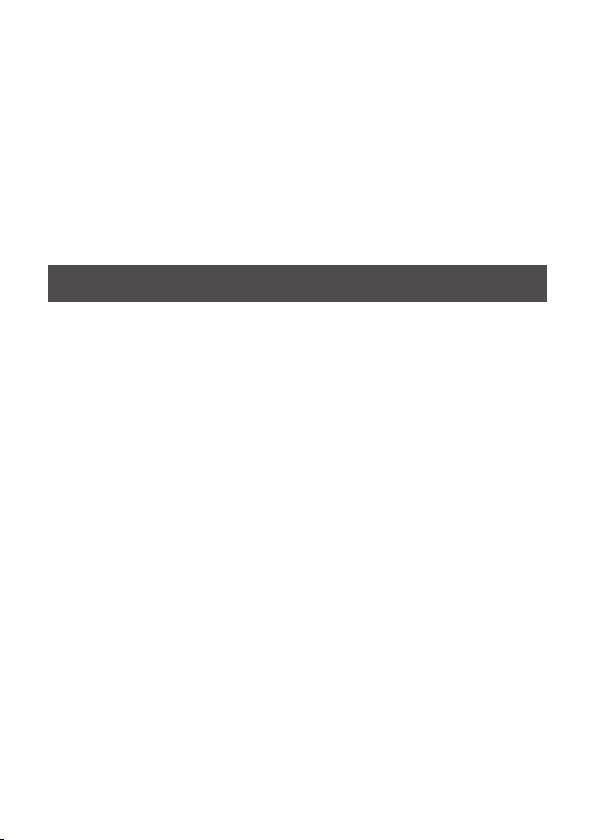
6.Technickéúdaje
Napájení:dvoucestnýsystémnapájenísesolárnímičlánky(fotočlánky)
ajednouknoflíkovoubateriíLR44
Životnostbaterie:přibližně3roky(1hodinaprovozudenně)
Provozníteplota:0°Caž40°C
Rozměry:DJ-120TG:35(V)
×
140(Š)
×
191(D)mm
MJ-100TG/120TG:30,1(V)
×
123(Š)
×
140(D)mm
Hmotnost:DJ-120TG:přibližně205g(včetněbaterie)
MJ-100TG/120TG:přibližně130g(včetněbaterie)
Polski
SpisTreści
1.Ważneśrodkiostrożności...................................................32
2.Odnośniekrokówoperacyjnychobliczeń.........................33
3.Zakończenieobliczenia.......................................................33
4.PrzyciskMEMORYCLEAR..................................................33
5.Zasilanie................................................................................34
6.Danetechniczne...................................................................34
7.Obliczeniapodstawowe.......................................................35
8.Obliczaniepodatków...........................................................40
9.Przeglądanieobliczenia......................................................46
•Upewnijsię,czyposiadaszcałądokumentacjęużytkownika,wcelu
otrzymanianiezbędnychinformacji.
1.Ważneśrodkiostrożności
•Unikajopuszczaniakalkulatoraoraznarażaniagonasilneuderzenia.
•Nigdyniezginajaniteżskręcajosłony.
•Nigdyniepróbójrozbieraćkalkulatora.
•Doczyszczeniajednostkiużywajsuchejimiękkiejszmatki.
•ZawartośćtejInstrukcjiObsługimożeuleczmianiebezuprzedzenia.
•FirmaCASIOCOMPUTERCO.,LTD.nieodpowiadazażadnestraty
— 32 —
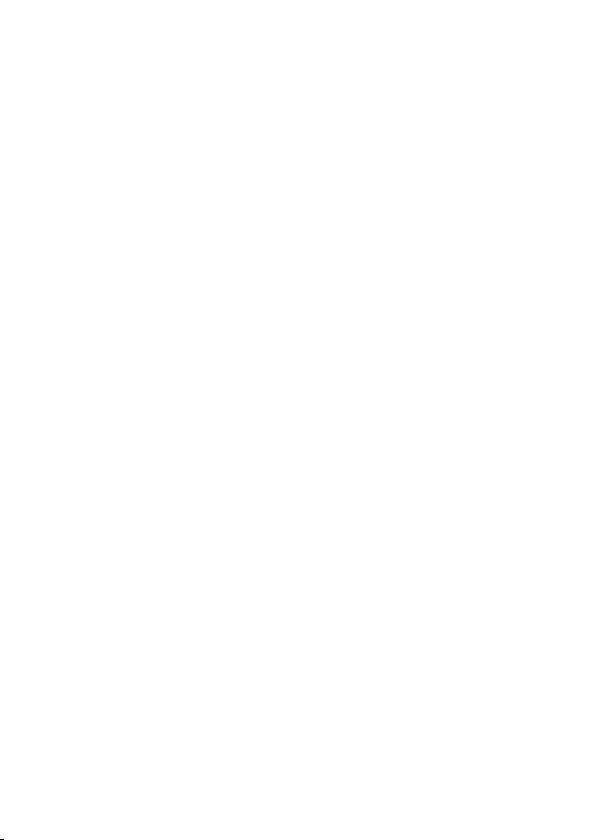
i roszczeniaprzez osoby trzecie,które mogą wyniknąćpodczas
użytkowaniaartykułu.
2.Odnośniekrokówoperacyjnychobliczeń
•Wskaźnikkroku operacyjnegopokazuje bieżącynumerkroku
operacyjnegoprzedstawionegonawyświetlaczu.
•Końcowaoperacjaklawiszaorazprzedstawiony przez niąwynik,
liczysięjakokrokoperacyjny.Patrz„Zakończenieobliczenia”poniżej.
•Kroki operacyjne są nadalgromadzone w pamięciobliczenia,
aż domomentunaciśnięciaklawisza
A
, lubteżdomomentu
nagromadzenia 150krokówoperacyjnych,nawet przy naciśniętym
klawiszuzakończenia.
•PrzeglądanieiGOTOmogąbyćużywanedoprzeglądaniajedynie
150 pierwszych kroków operacyjnych wpamięci obliczenia nawet,
jeślizawieraonawięcejkrokówoperacyjnych.
•PrzeglądanieiGOTOsąniemożliwe do wykonania,jeśliwskaźnik
błędujestwyświetlony.
•Naciśnięcieklawisza
A
usuwazpamięciobliczeniawszystkiekroki
operacyjneipowodujewznowienieliczeniakrokówoperacyjnychod1.
3.Zakończenieobliczenia
Zakończenie obliczenia oznacza dokonanieoperacji klawisza
wywołującejotrzymaniewynikuobliczenia.Naciśnięciektóregokolwiek
znastępującychklawiszywywołujezakończenieobliczenia:
=
,
&
.
4.PrzyciskMEMORYCLEAR
•Naciśnięcie przycisku MEMORY CLEAR usuwa zawartości
pamięci obliczenia, zawartości pamięci niezależnej, nastawienia
stopy podatkowej, itd.Upewnij się,że zachowałeś oddzielnie
kopie wszystkich ważnych nastawień idanychnumerycznych, aby
zabezpieczyćsię,wwypadkuewentualnejichstraty.
•NaciśnijprzyciskMEMORYCLEARznajdującysięztyłukalkulatora,
jeśli kalkulator nie funkcjonujenormalnie, aby przywrócić normalne
funkcjonowanie. Jeśli naciśnięcie przycisku MEMORY CLEAR
nieprzywróci normalnego funkcjonowania,zwróćsię doTwojego
dostawcylubnajbliższegosprzedawcy.
— 33 —
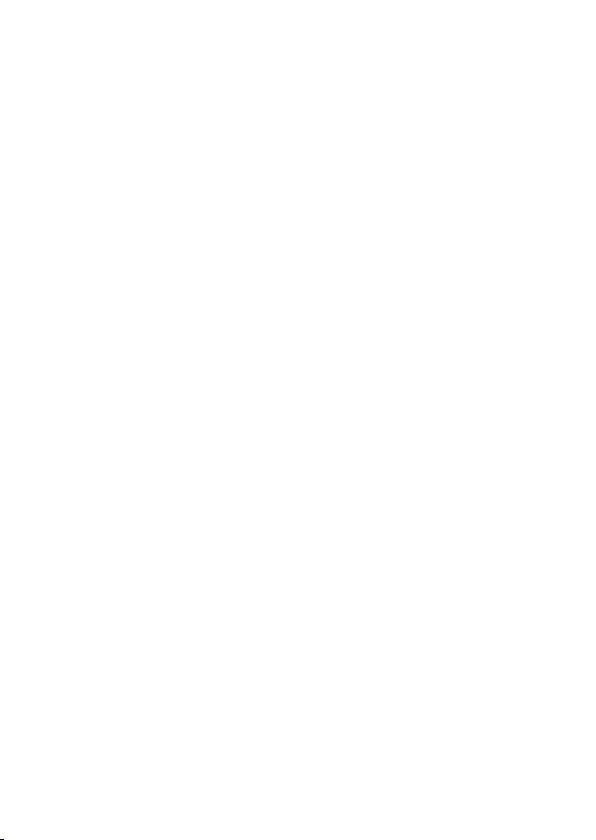
5.Zasilanie
Dwuźródłowy system zasilania dostarcza mocynawet wzupełnych
ciemnościach.
•ZawszedokonujwymianybateriiuTwojegonajbliższegosprzedawcy.
Automatycznewyłączaniezasilania:
Wprzybliżeniu6minutpoostatniejoperacjiklawisza
6.Danetechniczne
Zasilanie:Systempodwójnegozasilaniazogniwemsłonecznymoraz
jednąbateriątypuLR44
Żywotnośćbaterii:Około3lat(1godzinapracydziennie)
Temperaturapracy:0°Cdo40°C
Wymiary:DJ-120TG:35(wys.)
×
140(szer.)
×
191(dł.)mm
MJ-100TG/120TG:30,1(wys.)
×
123(szer.)
×
140(dł.)mm
Waga:DJ-120TG:Około205g(włączniezbaterią)
MJ-100TG/120TG:Około130g(włączniezbaterią)
— 34 —
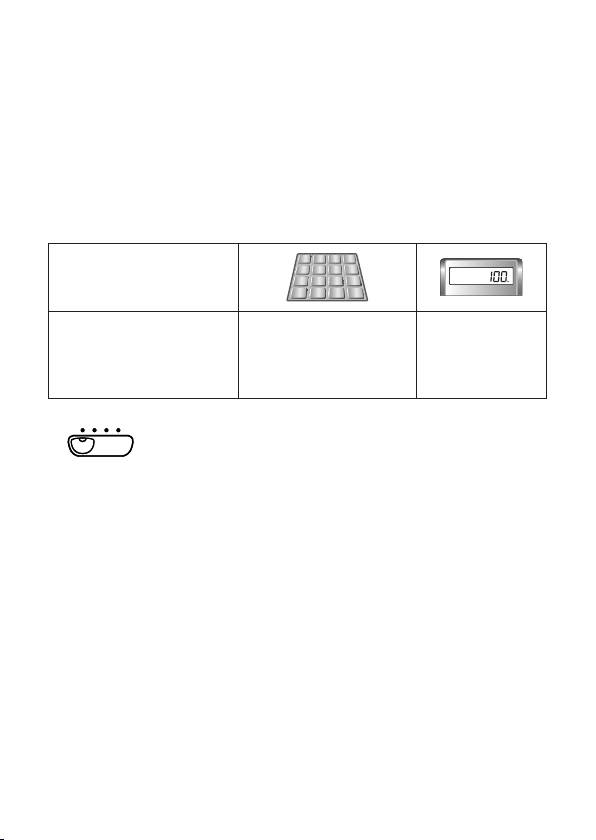
7. Basic Calculations 7. Cálculos básicos
7. Calculs élémentaires 7. Grundlegende
7. Calcoli fondamentali
Berechnungen
7. Grundläggande beräkningar 7. Basisberekeningen
7. Grunnleggende beregninger 7. Peruslaskutoimenpiteet
7. Grundlæggende udregninger 7. Cálculos básicos
7 Основныевычисления 7Alapszámítások
7Základnívýpočty 7Obliczeniapodstawowe
1
“F
*
”
A
0.
2
06*
11.4
6 ÷ 3 × 5 + 2.4 – 1 = 11.4
6
/
3
*
5
+
2.4
-
1
=
3
GT *
03
– 6.
2 × (– 3) = – 6
A
2
*
3
>
=
GT
1
*
(DJ-120TG)
2
*
A step indicator is also on the display.
3
*
This indicator appears when you press =, indicating that the value is stored
in the grand total memory.
• These indicators are not shown in some of the example displays of
this User’s Guide.
2
*
Un indicador de paso también se encuentra sobre la presentación.
3
*
Este indicador aparece cuando presiona =, indicando que el valor queda
almacenado en la memoria de total general.
• Estos indicadores no se muestran en algunas de las presentaciones
de ejemplo de esta guía del usuario.
2
*
Un indicateur d’étape apparaît aussi sur l’écran.
3
*
Cet indicateur apparaît lorsque vous appuyez sur =, indiquant que la valeur
est stockée dans la mémoire de total général.
• Ces indicateurs n’apparaissent pas dans certains exemples d’écran
du mode d’emploi.
— 35 —
F CUT UP5
F CUT UP5
/
/
4
4
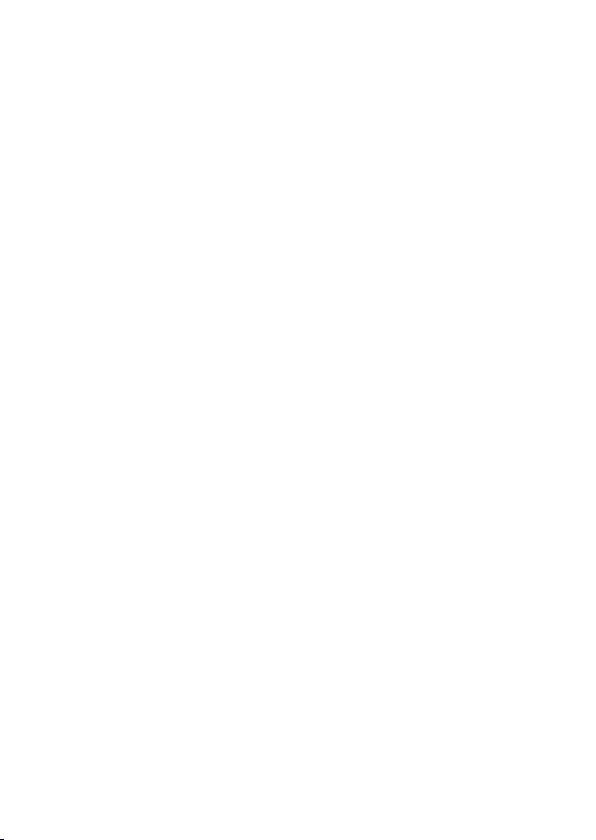
2
*
Eine Schrittanzeige wird ebenfalls auf dem Display angezeigt.
3
*
Dieses Symbol erscheint, wenn Sie die =-Taste drücken, um damit anzuzeigen,
dass ein Wert in dem Gesamtsummenspeicher gespeichert ist.
• Diese Anzeigen sind in einigen Anzeigebeispielen dieser
Bedienungsanleitung nicht angezeigt.
2
*
Sul display è visualizzato anche un indicatore di fase.
3
*
Questo indicatore appare quando si preme = a indicare che il valore è
memorizzato nella memoria di totale generale.
• Questi indicatori non vengono mostrati in alcune delle visualizzazioni
di esempio di questa guida dell’utilizzatore.
2
*
En stegindikator visas också på skärmen.
3
*
Denna indikering visas när du trycker på = och anger att värdet lagrats i
slutsvarsminnet.
• Dessa indikatorer visas inte i vissa av skärmexemplen som förekommer
i detta instruktionshäfte.
2
*
Een stap indicator bevindt zich tevens in de display.
3
*
Deze indicator verschijnt wanneer u op = drukt om aan te gevan dat de waarde
opgeslagen is in het eindtotaalgeheugen.
• Deze indicators worden niet aangegeven in sommige van de
voorbeelddisplays van de gebruiksaanwijzingen.
2
*
En stegindikator ˚nnes også i displayet.
3
*
Denne indikatoren kommer til syne når du trykker = som indikerer at verdien
er lagret i minnet for sluttsum.
• Disse indikatorene blir ikke vist i visse displayeksempler i denne
bruksanvisningen.
2
*
Näytössä on myös vaiheilmaisin.
3
*
Tämä merkkivalo ilmestyy painaessasi = näppäintä ilmoittaen sen, että arvo
on tallennettu kokonaissumman muistiin.
• Näitä ilmaisimia ei ole esitetty joissakin tämän Käyttäjän oppaan
esimerkkinäytöissä.
2
*
En trinindikator vises også på displayet.
3
*
Denne indikator kommer frem, når du trykker på = som indikering af, at værdien
er lagret i slusum-hukommelsen.
• Disse indikatorer vises ikke i nogle af display-eksemplerne i denne
brugsvejledning.
— 36 —
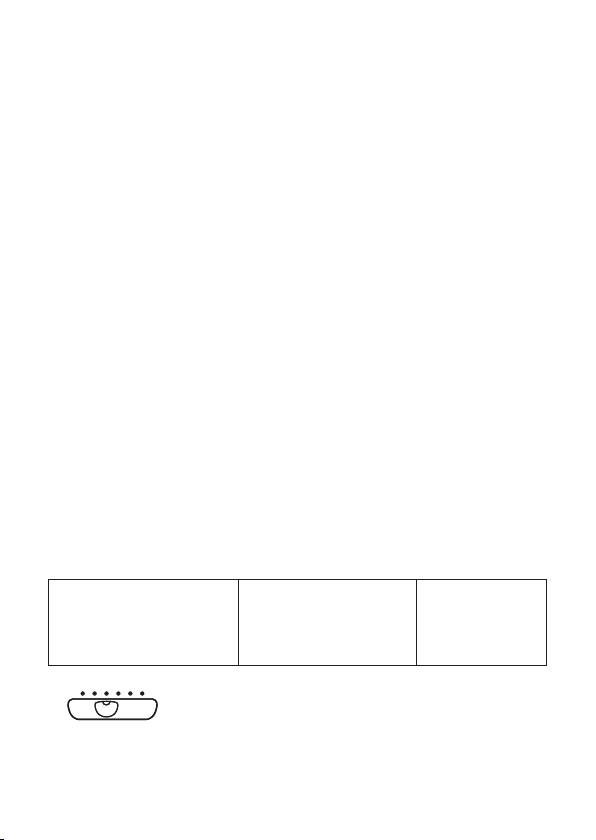
2
*
Um indicador de passo também aparece no visor.
3
*
Este indicador aparece quando preme =, indicando que o valor está
armazenado na memória de total geral.
• Esses indicadores não aparecem em algumas das visualizações de
exemplos deste manual de instruções.
2
*
На дисплее также отображен индикатор шага.
3
*
Данный индикатор появляется при нажатии на клавишу = и указывает
на то, что значение сохранено в памяти итоговой суммы.
• В некоторых примерах изображений на дисплее, приведенных
в данной инструкции по эксплуатации, эти индикаторы не
показаны.
2
*
Lépésjelző is van a kijelzőn.
3
*
Ez a jelző jelenik meg, ha megnyomja az = gombot, jelezve, hogy az érték a
gyűjtőmemóriában tárolódik.
• Ezek a jelzők e Felhasználói útmutató példakijelzőin nincsenek
feltüntetve.
2
*
Indikátor kroků je také na displeji.
3
*
Tato indikátor se objeví, když stisknete =, aby ukázala, zě je hodnota uložena
v paměti celkové hodnoty.
• Tyto indikátor nejsou ukázány v některých příkladech zobrazení, která
jsou uvedena v tomto návodu k obsluze.
2
*
Wskaźnik kroku operacyjnego jest również na wyświetlaczu.
3
*
Ten wskaźnik ukazuje się, kiedy naciskasz =, wskazując, że wartość jest
wprowadzona do pamięci sumy ogólnej.
• Te wskaźniki nie są pokazane w niektórych przykładach przedstawionych
w tej Instrukcji obsługi.
5
5
÷
3 = 1.66666666…
“F” 5
/
3
=
1.66666666666
*
4
(DJ-120TG)
“CUT, 2
*
” 5
/
3
=
1.66
(DJ-120TG)
“UP, 2” 5
/
3
=
1.67
(DJ-120TG)
“5/4, 2” 5
/
3
=
1.67
4
5
*
*
1.666666666 (MJ-100TG)
(DJ-120TG)
— 37 —
4 ADD23 2 1 04 ADD23 2 1 0
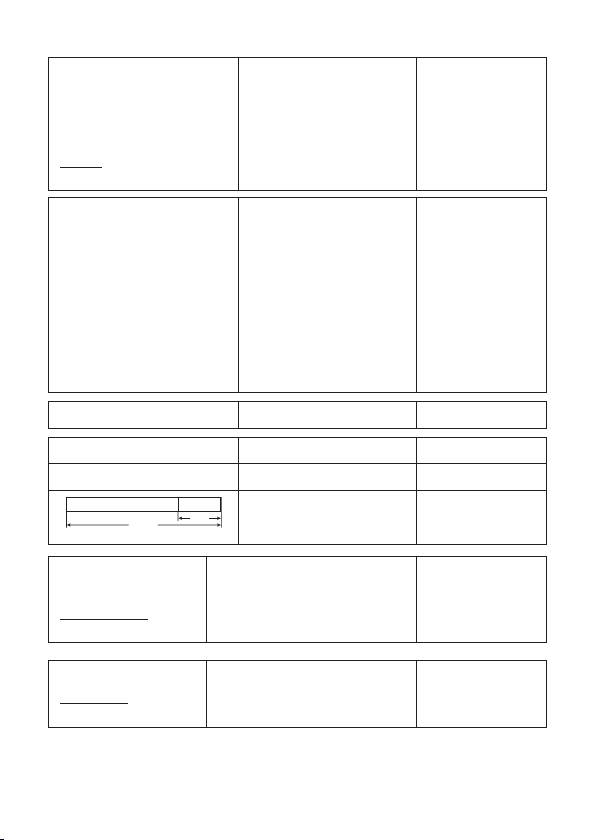
(DJ-120TG)
$ 1.23
“CUT, ADD
2
” 123
+
1.23
3.21
321
-
4.44
– 1.11
111
+
3.33
2.00
2
.=
5.33
$ 5.33
1 + 5 = 6
“F” 1
+
5
=
6.
3 + 5 = 8
3
=
8.
7
6
1.
7 – 6 = 1
-
=
2
2 – 6 = – 4
=
– 4.
2
*
3
=
6.
2 × 3 = 6
4
2 × 4 = 8
=
8.
15
/
3
15 ÷ 3 = 5
=
5.
21
7.
21 ÷ 3 = 7
=
'
4 × 5 = 10 “F” 4
9
*
5
=
10.
100 × 5% = 5 “F” 1
#
*
5
&
5.
30 = 60 × ?% ? = 50 “F” 30
/
60
&
50.
— 38 —
$480
?($160)
25%
100%
?($640)
“F” 480
U
25
&
640.
=
160.
8 × 9 = 72
“F”
MM
A
8
*
9
l
M
72.
– ) 5 × 6 = 30
5
*
6
m
M
30.
2 × 3 = 6
2
*
3
l
M
6.
48
M
M
48.
5 × 6 = 30
“F”
A
5
*
6
=
GT
30.
2 × 8 = 16
2
*
8
=
GT
16.
46
&
GT
46.
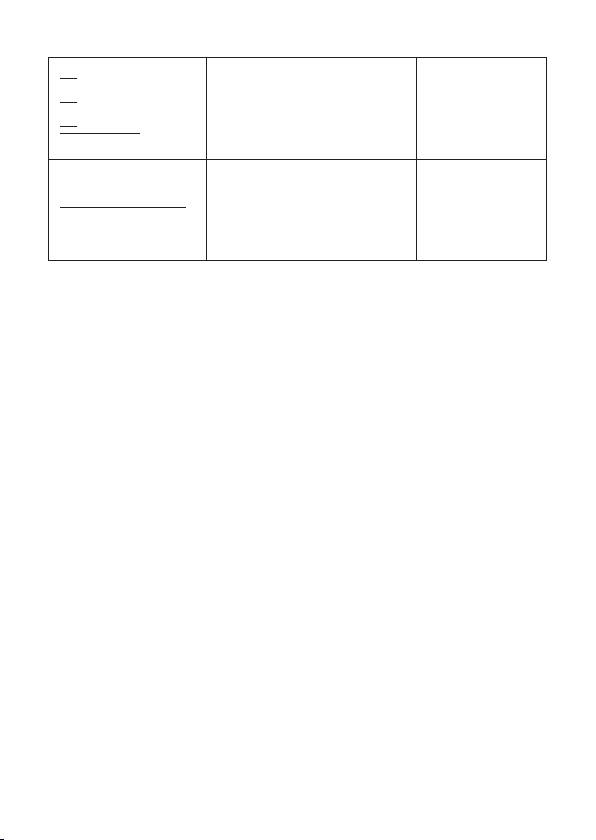
GT
12 ÷ 2 = 6
“F”
MM
A
12
l/
2
=
M
6.
GT
12 ÷ 5 = 2.4
M
/
5
=
2.4
M
12 ÷ 8 = 1.5
GT
M
/
8
=
1.5
M
GT
9.9
&
9.9
M
GT
7.8 × 89 = 694.2
“F”
MM
A
7.8
l*
89
=
M
694.2
GT
4.56 × 23 = 104.88
4.56
l*
23
=
104.88
M
GT
12.36 799.08
M
12.36
M
GT
&
799.08
M
• Pressing & twice clears Grand Total Memory.
• Presionando & dos veces se borra la memoria de total general.
• La mémoire du total général se vide par une double pression sur &.
• Zweimaliges Drücken von & löscht den Gesamtsummenspeicher.
• Premendo due volte il tasto &, si cancella la memoria di totale
generale.
• Två tryck på & tömmer slutsvarsminnet.
• Door twee maal op & te drukken wordt het Eindtotaalgeheugen
gewist.
• Sluttsum-minnet slettes ved å trykke to ganger på &.
• Loppusummamuisti tyhjenee painamalla &-näppäintä kahdesti.
• Hvis man trykker to gange på &, vil slutsum-hukommelsen blive
annulleret.
• Premir & duas vezes limpa a memória do total geral.
• Двойное нажатие на клавишу & приводит к очистке памяти
итоговой суммы.
• A & kétszeri megnyomása törli a gyűjtőmemóriát.
• Dvojím stisknutím klávesy & se vymaže paměť celkové hodnoty.
• Dwukrotne naciśnięcie & kasuje pamięć sumy ogólnej.
— 39 —
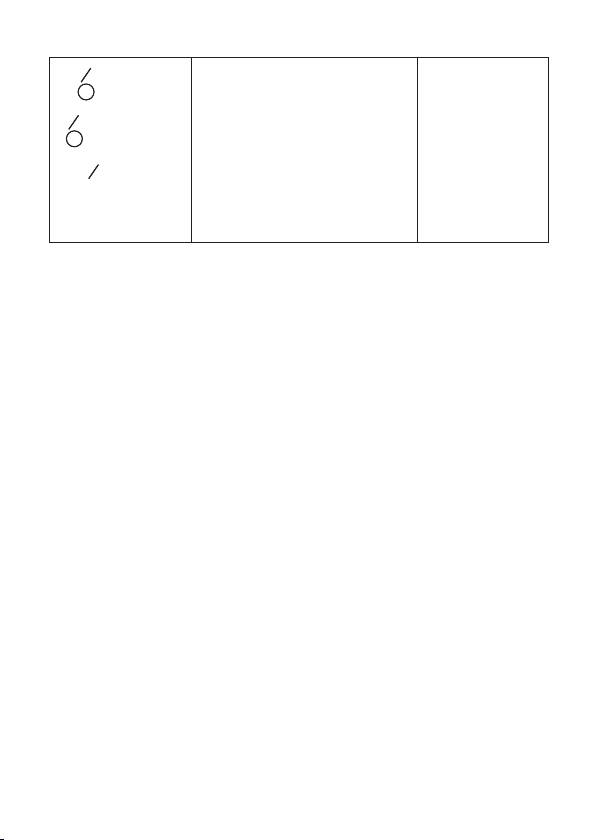
6
7
*
9999999999 (MJ-100TG) *
10000000000 (MJ-100TG)
8. Tax Calculations 8. Cálculos de impuesto
8. Calculs de taxes 8. Steuerberechnungen
8. Calcoli di imposte 8. Skatteräkning
8. Berekenen van belasting 8. Utregning av skatt
8. Verolaskut 8. Afgiftsudregninger
8. Cálculos de imposto 8. Налоговыевычисления
8. Adószámítások 8. Daňovévýpočty
8. Obliczaniepodatków
• Setting a Tax Rate
Example: Tax rate = 5%
• Ajustando una tasa de impuesto
Ejemplo: Tasa de impuesto = 5%
• Spécification d’un taux de taxe
Exemple : Taux de taxe = 5%
• Einstellen einer Steuerrate
Beispiel: Steuerrate = 5%
• Impostazione di un’aliquota di imposta
Esempio: Aliquota dell’imposta = 5%
• Inställning av en skattesats
Exempel: Skattesats = 5%
— 40 —
2 + 3 = 6
2 + 3 = 6
“F”
“F”
2+3C4=
2+3C4=
6.
6.
4
4
2 + 7 = – 5
2 + 7 = – 5
2+-7=
2+-7=
– 5.
– 5.
–
–
5+77+=
5+77+=
5 + 77 = 12
5 + 77 = 12
12.
12.
6
6
6
6
*
*
*
*
999999999999
999999999999
+1=
+1=
E
E
1.
1.
999999999999
999999999999
+
+
7
7
*
*
A
A
1 = 1000000000000
1 = 1000000000000
0.
0.
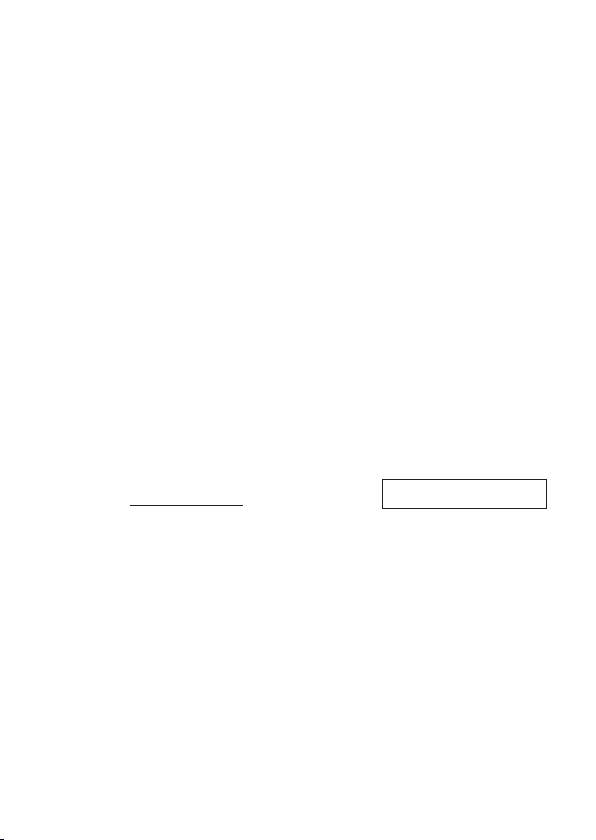
• Een belastingtarief vaststellen
Voorbeeld: Belastingpercentage = 5%
• Innstilling av skattesats
Eksempel: Skattesats = 5%
• Veroarvon määrääminen
Esimerkki: Veroarvo = 5%
• Fastsættelse af en afgiftsprocent
Eksempel: Afgiftsprocent = 5%
• Ajuste da taxa de imposto
Exemplo: Taxa de imposto = 5%
• Заданиеставкиналога
Пример:ставканалога5%
• Azadókulcsbeállítása
Példa:Adókulcs = 5%
• Nastavenívýšedaně
Příklad:výšedaně = 5%
• Nastawianiestopypodatkowej
Przykład:Stopapodatkowa = 5%
TAX
%
A&(RATE SET) 5 &(RATE SET)
5.
(Until TAX % appears.)
(Hasta que aparezca “TAX %”)
(Jusqu’à ce que « TAX % » apparaisse.)
(Bis TAX % erscheint.)
(Finché non appare TAX %.)
(Tills TAX % visas.)
(Totdat “TAX %” verschijnt.)
(inntil TAX % vises)
(Kunnes ”TAX %” näkyy)
(Indtil TAX % kommer frem.)
(Até que TAX % apareça.)
(пока не появится индикация «TAX %»)
(Amíg TAX % meg nem jelenik.)
(Až se objeví TAX %.)
(Aż do ukazania się “TAX %”.)
— 41 —
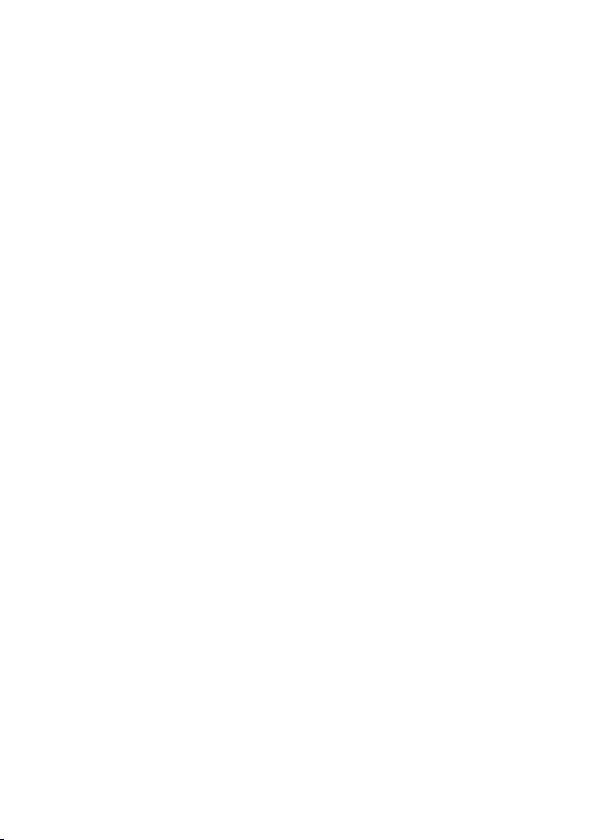
You can input a value up to 10 or 12 digits long.
Se puede ingresar un valor de hasta 10 o 12 dígitos de largo.
Vous pouvez entrer une valeur de 10 ou 12 chiffres au maximum.
Sie können einen Wert mit bis zu 10 oder 12 Stellen eingeben.
È possibile introdurre un valore ˚no a 10 o 12 cifre.
Värdet kan vara upp till 10 eller 12 siffror långt.
U kunt een waarde tot 10 of 12 cijfers invoeren.
Du kan taste inn tall med opp til 10 eller 12 sifre.
Voit syöttää enintään 10- tai 12-numeroisen luvun.
En værdi af en længde på op til 10 eller 12 cifre kan indtastes.
Pode introduzir um valor de até 10 ou 12 dígitos.
Можно вводить числа длиной до 10 или 12 цифр.
Legfeljebb 10 vagy 12 számjegy hosszú értéket adhat meg.
Lze vložit až 10 nebo 12 místné číslo.
Możesz wprowadzić wartość o długości do 10 lub 12 cyfr.
• You can check the currently set rate by pressing A and then S
(TAX RATE).
• Puede veri˚car la tasa ajustada actualmente presionando A y
luego S (TAX RATE).
• Vous pouvez véri˚er le taux actuellement prérégle en appuyant sur
A puis sur S(TAX RATE).
• Sie können den gegenwärtig eingestellte Rate kontrollieren, indem
Sie A und anschließend S(TAX RATE) drücken.
• È possibile veri˚care l’aliquota attualmente impostata premendo A
e quindi S(TAX RATE).
• Det går att kontrollera den nu inställda skattesatsen med ett tryck på
A och sedan S(TAX RATE).
• U kunt het percentage dat op het moment ingesteld is controleren
door op A te drukken en daarna op S(TAX RATE).
• Du kan kontrollere den valgte satsinnstillingen ved å trykke A og
deretter S(TAX RATE).
• Voit tarkistaa senhetkisen arvon painamalla A ja sen jälkeen
S(TAX RATE).
• Det er muligt at kontrollere den aktuelt valgte afgiftsprocent ved at
trykke på A efterfulgt af S(TAX RATE).
— 42 —
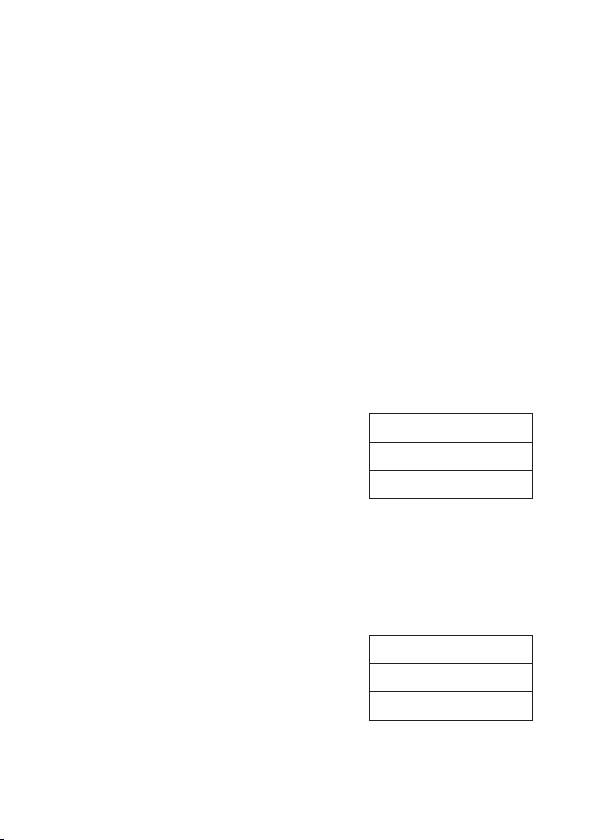
• Pode veri˚car a taxa ajustada actualmente premindo A e, em
seguida, S(TAX RATE).
• Заданную ставку можно проверить нажатием на клавишу A, а
затем на клавишу S(TAX RATE).
• Ellenőrizheti az éppen beállított adókulcsot az A, majd a S(TAX
RATE) gomb megnyomásával.
• Právě nastavenou výši daně lze zkontrolovat stisknutím A a poté
S(TAX RATE).
• Możesz sprawdzić obecnie wyszczególnioną stopę podatkową,
naciskając A, a następnie S(TAX RATE).
Price-plus-tax/Precio más impuesto/Prix toutes taxes comprises/
Preis-plus-Steuer/Prezzo più imposta/Pris med skatt/
Prijs plus belasting/Pris med skatt/Verollinen hinta/
Pris-med-afgift/Preço-mais-imposto/Ценасналогом/Ár+adó/
Cenasdaní/Cenazpodatkiem
$150 R ???
TAX+
1
“F”
A
150
S
*
157.5
TAX
2
S
*
7.5
TAX+
1
S
*
157.5
Price-less-tax/Precio menos impuestos/Prix hors taxes/
Preis-minus-Steuer/Prezzo meno imposta/Pris utan skatt/
Prijs minus belasting/Pris uten skatt/Veroton hinta/
Pris-uden-afgift/Preço-menos-imposto/Ценабезналога/Ár–adó/
Cenabezdaně/Cenabezpodatku
$105 R ???
TAX–
1
3
*
“F”
A
105
T
*
100.
TAX
2
T
*
5.
TAX–
3
T
*
100.
1
*
Price-plus-tax/Precio más impuesto/Prix toutes taxes comprises/
Preis-plus-Steuer/Prezzo più imposta/Pris med skatt/Prijs plus belasting/
— 43 —
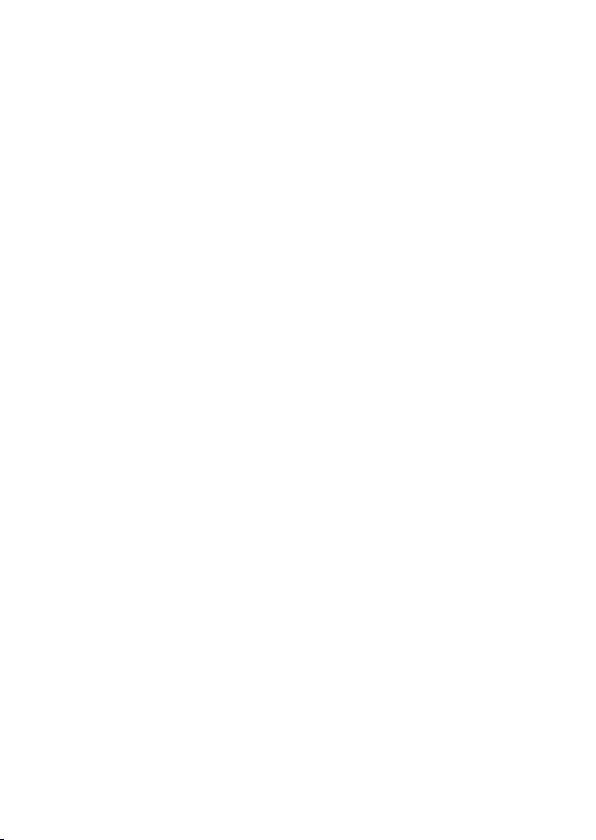
Pris med skatt/Verollinen hinta/Pris-med-afgift/Preço-mais-imposto/
цена с налогом/Ár + adó/Cena s daní/Cena z podatkiem
2
*
Tax/Impuesto/Taxe/Steuer/Imposta/Skatt/Belasting/Skatt/Vero/Afgift/Imposto/
налог/Adó/Daň/Podatek
3
*
Price-less-tax/Precio menos impuestos/Prix hors taxes/Preis-minus-Steuer/
Prezzo meno imposta/Pris utan skatt/Prijs minus belasting/Pris uten skatt/
Veroton hinta/Pris-uden-afgift/Preço-menos-imposto/цена без налога/
Ár – adó/Cena bez daně/Cena bez podatku
9. Reviewing a Calculation
Important!
• Before you can review steps in Calculation Memory, you must ˚rst
finalize the current calculation. See “Finalizing a Calculation”.
9. Revisando un cálculo
¡Importante!
• Antes de revisar los pasos en la memoria de cálculo, primero deberá
finalizar el cálculo actual. Vea la parte titulada “Finalizando un
cálculo”.
9. Revue d’un calcul
Important!
• Avant de revoir les étapes d’un calcul, vous devez finaliser le calcul
actuel. Voir « Finalisation d’un calcul ».
9. Durchsicht einer Rechnung
Wichtig!
• Bevor Sie die Schritte im Rechenspeicher durchsehen können, müssen
Sie die gegenwärtige Rechnung abschließen. Siehe „Abschließen einer
Rechnung“.
9. Revisione di un calcolo
Importante!
• Prima di poter rivedere le fasi nella memoria di calcolo, si deve
innanzitutto completare il calcolo attuale. Fare riferimento a
“Completamento di un calcolo”.
— 44 —
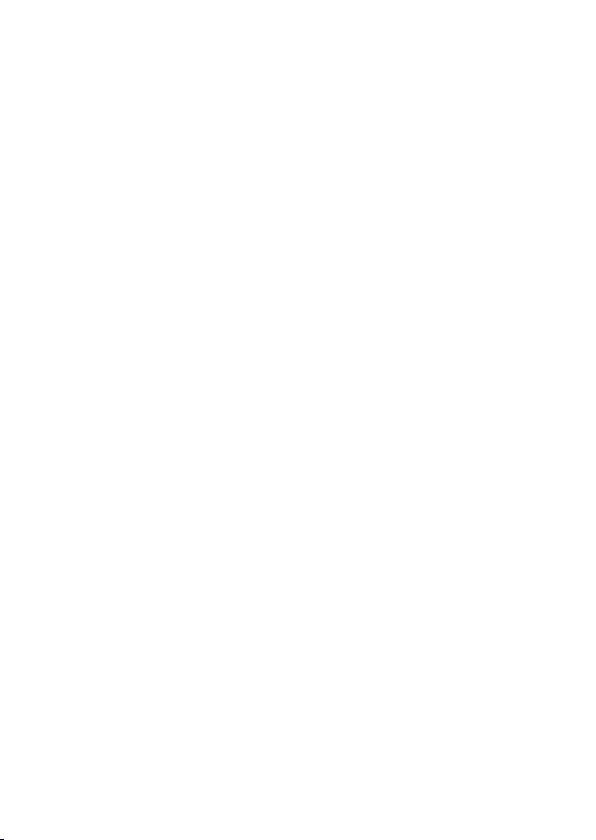
9. Granskning av en beräkning
Viktigt!
• Innan du kan granska stegen i räkneminnet måste du först slutföra den
nuvarande beräkningen. Se ”Att slutföra en beräkning”.
9. Herzien van een berekening
Belangrijk!
• Voordat u stappen kunt herzien in het berekeningsgeheugen dient
u eerst de huidige berekening af te maken. Zie “Afmaken van een
berekening”.
9. Gjennomsyn av et regnestykke
Viktig!
• Før du kan gjøre gjennomsyn av regnestykket lagret i utregningsminnet
må det først sluttføres. Se «Sluttføring av regnestykker»
9. Laskutoimenpiteen selauskatselu
Tärkeä huomautus!
• Ennen laskumuistin vaiheiden selaamista täytyy senhetkinen
laskutehtävä suorittaa loppuun. Katso kohtaa ”Laskutoimenpiteen
viimeistely”.
9. For at se en udregning igen
Vigtigt!
• Inden De kan se trinene i udregningshukommelsen, skal De først afslutte
den aktuelle udregning. Vi henviser til “Afslutning af en udregning”.
9. Revisão de um cálculo
Importante!
• Antes que possa revisar os passos na memória de cálculo, deve
primeiro finalizar o cálculo atual. Consulte a secção “Finalização de
um cálculo”.
— 45 —
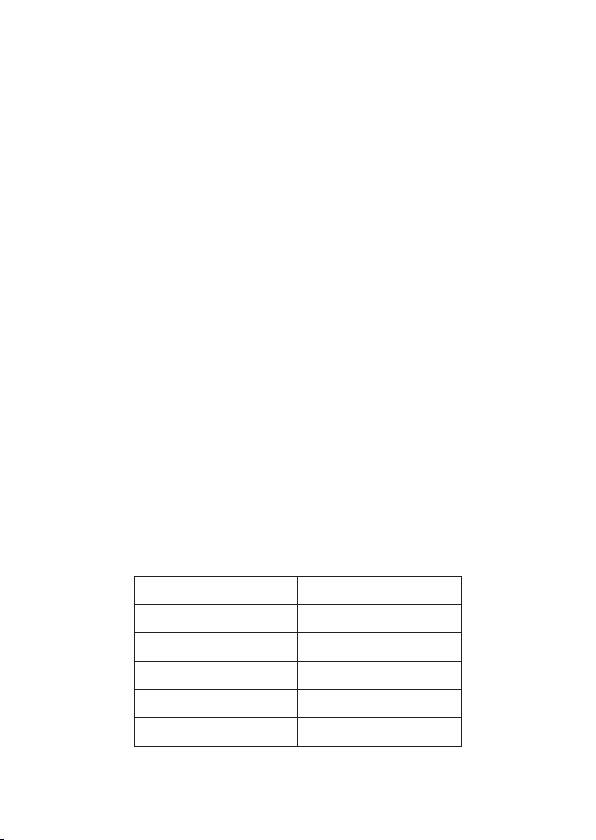
9. Просмотрвычисления
Внимание!
• Перед просмотром шагов, сохраненных в памяти вычисления,
необходимо выполнить завершение производимого вычисления.
См. пункт «Завершение вычисления».
9. Egyszámításáttekintése
Fontos!
• Ahhoz, hogy a számítási memóriában a lépéseket áttekinthessük,
először be kell fejezni az aktuális számítást. Lásd „Számítás
befejezése”.
9. Kontrolavýpočtu
Důležité!
• Dříve než budete moci zkontrolovat kroky ve výpočtové paměti, je třeba
ukončit stávající výpočet. Viz ‘‘Ukončení výpočtu”.
9. Przeglądanieobliczenia
Ważne!
• Zanim będziesz mógł przeglądnąć kroki operacyjne obliczenia,
najpierw musisz zakończyć aktualne obliczenie. Patrz „Zakończenie
obliczenia”.
Example: Ejemplo: Exemple : Beispiel: Esempio: Exempel: Voorbeeld:
Eksempel: Esimerkki: Eksempel: Exemplo: Пример: Példa: Příklad:
Przykład: (20 + 10 – 5) 3 2 4 5 = 10
01
“F”
A
20
20.
02
+
10
10.
03
-
5
5.
04
*
2
2.
05
/
5
5.
06
=
GT
=
10.
— 46 —
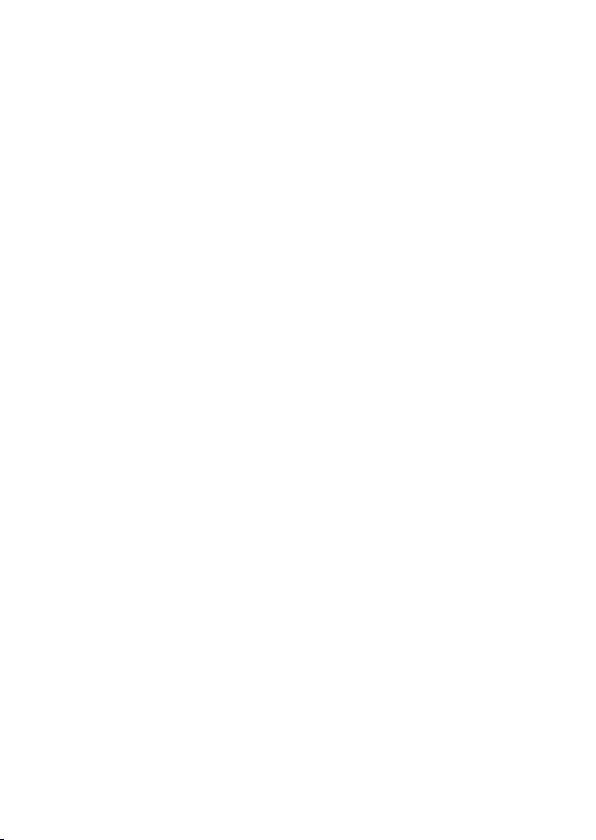
• Key operations are stored in Calculation Memory as you input them.
• Each line in the above example represents one step. Calculation
Memory can hold up to 150 steps.
• Las operaciones de tecla se almacenan en la memoria de cálculo a
medida que las ingresa.
• Cada línea en el ejemplo anterior representa un paso. La memoria de
cálculo puede retener hasta 150 pasos.
• Les opérations de touche sont stockées dans la mémoire de calcul au
fur et à mesure que vous les effectuez.
• Chaque ligne de l’exemple ci-dessus représente une étape. La mémoire
de calcul peut contenir en tout 150 étapes.
• Die Tastenoperationen werden mit der Eingabe in dem Rechenspeicher
abgespeichert.
• Jede Zeile in dem obigen Beispiel entspricht einem Schritt. Der
Rechenspeicher kann bis zu 150 Schritte enthalten.
• Le operazioni di tasto vengono memorizzate nella memoria di calcolo
man mano che vengono introdotte.
• Ciascuna riga nell’esempio qui sopra rappresenta una fase. La memoria
di calcolo può contenere un massimo di 150 fasi.
• Tangentoperationerna lagras i räkneminnet efter hand som de utförs.
• Varje rad i exemplet ovan motsvarar ett steg. Räkneminnet rymmer upp
till 150 steg.
• Toetsbewerkingen worden opgeslagen in het berekeningsgeheugen
terwijl u ze aan het invoeren bent.
• Elke regel in het bovenstaande voorbeeld stelt één stap voor. Het
berekeningsgeheugen kan maximaal 150 stappen bevatten.
• Tastoperasjonen blir lagret i utregningsminnet ettersom de innmates.
• Hver linje i eksemplet ovenfor representerer ett steg. Utregningsminnet
kan inneholde opp til 150 steg.
• Näppäintoiminnot tallentuvat laskumuistiin silloin kun ne syötetään.
• Jokainen rivi yllä olevassa esimerkissä tarkoittaa yhtä vaihetta.
Laskumuistiin mahtuu yhteensä 150 vaihetta.
• Tastbetjeninger kan gemmes i udregningshukommelsen i takt med at
de indtastes.
— 47 —
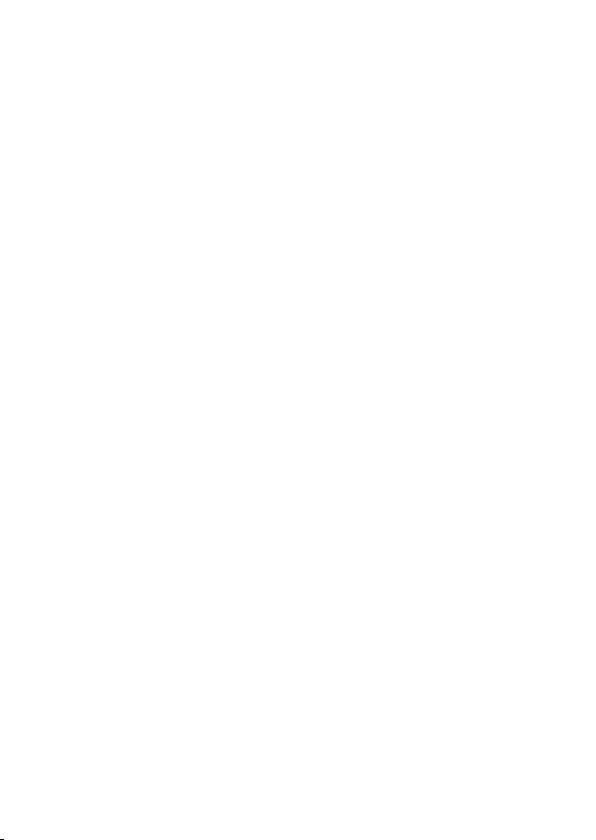
• Hver linie i ovenstående eksempel repræsenterer et trin.
Udregningshukommelsen kan rumme op til 150 trin.
• As operações de tecla são armazenadas na memória de cálculo à
medida que as introduz.
• Cada linha no exemplo acima representa um passo. A memória de
cálculo pode reter até 150 passos.
• Действия клавишами сохраняются в памяти вычисления по мере
их ввода.
• Каждая строка в вышеприведенном примере соответствует
одному шагу. Память вычисления рассчитано на 150 шагов.
• A műveletsorokat a számítási memória úgy tárolja, ahogy bevitelre
kerülnek.
• A fenti példa minden sora egy lépést jelent. A számítási memória 150
lépést tud tárolni.
• Operace s klávesami jsou uloženy do výpočtové paměti postupně, jak
je vkládáte.
• Každý řádek ve výše uvedeném příkladu představuje jeden krok. Do
výpočtové paměti je možné uložit až 150 kroků.
• Operacje klawisza są stopniowo magazynowane w pamięci obliczenia
w miarę ich wprowadzania.
• W powyższym przykładzie, każda linia liczy się jako jeden
krok operacyjny. Pamięć obliczenia może zawierać 150 kroków
operacyjnych.
To review the calculation Para revisar un cálculo
Pour revoir un calcul Durchsehen der Rechnung
Per rivedere il calcolo Att granska beräkningen
Herzien van een berekening Gjennomsyn av regnestykket
Laskutoimenpiteen For et se udregningen igen
selauskatselu
Para revisar um cálculo Просмотрвычисления
Aszámításáttekintése Kontrolavýpočtu
Abydokonaćprzeglądu
obliczenia
— 48 —
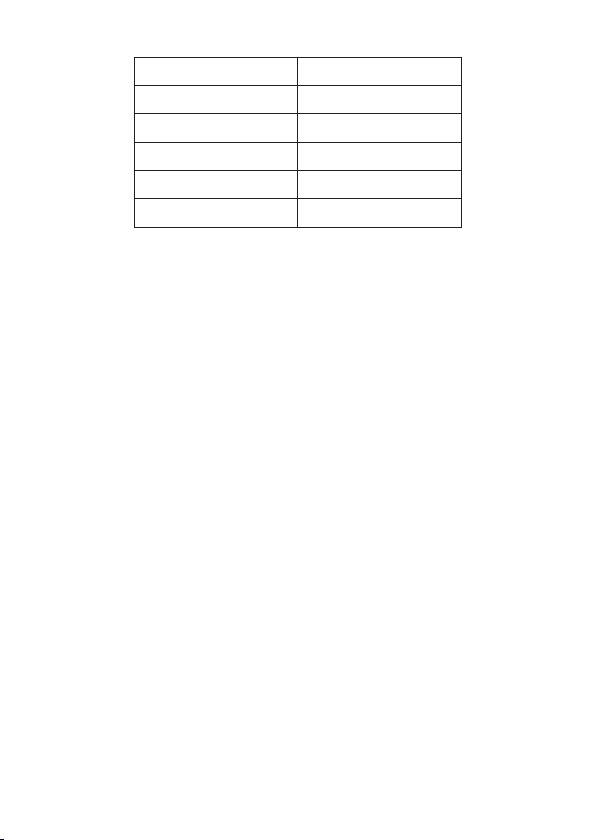
1
01
REV
+
*
)
20.
02
REV
-
)
10.
03
REV
*
)
5.
04
REV
,
)
2.
05
REV
)
=
5.
06
REV ANS
)
10.
1
*
After pressing = to ˚nalize the calculation, press ) to review from the ˚rst
step or ( to review from the last step.
Pressing A scrolls from the beginning of the calculation without stopping.
You can stop an Auto Review operation by pressing (, ) or A.
• Pressing C exits the review operation.
1
*
Después de presionar = para ˚nalizar el cálculo, presione ) para revisar
desde el primer paso, o ( para revisar desde el último paso.
Si presiona A se efectúa el desplazamiento desde el comienzo del cálculo
sin detenerse. Para detener un operación de revisión automática, presione
(,) o A.
• Presione C para salir de la operación de revisión.
1
*
Après avoir appuyé sur = pour ˚naliser le calcul, appuyez sur ) pour le revoir
depuis le début ou sur ( pour le revoir depuis la ˚n.
Appuyez sur A pour faire dé˚ler le calcul sans pause depuis le début. Vous
pouvez interrompre la revue auto en appuyant sur (, ) ou A.
• Appuyez sur C pour sortir de la revue.
1
*
Wenn Sie die Rechnung durch Drücken von = abgeschlossen haben, drücken
Sie ) zum Durchsehen vom ersten Schritt her oder ( zum Durchsehen vom
letzten Schritt her.
Drücken von A scrollt die Rechnung vom Anfang her ohne zu stoppen durch.
Sie können eine automatische Durchsichtoperation stoppen, indem Sie (, )
oder A drücken.
• Drücken von C beendet die Durchsichtoperation.
1
*
Dopo aver premuto il tasto = per completare il calcolo, premere ) per
revisionarlo dalla prima fase, o ( per revisionarlo dall’ultima fase.
Premendo A consente di scorrere il calcolo dall’inizio senza interruzione.
È possibile interrompere un’operazione di revisione automatica premendo (,
) o A.
— 49 —
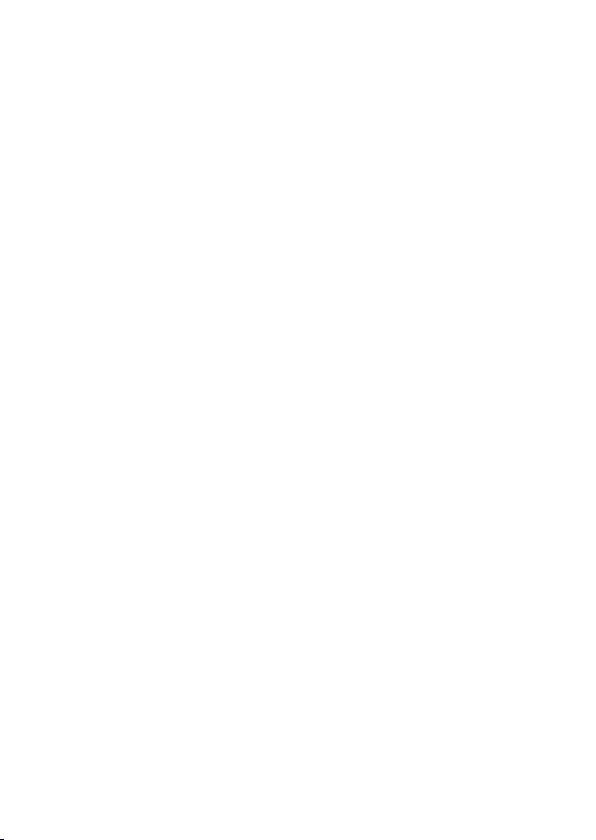
• Premendo il tasto C si escedall’operazione di revisione.
1
*
Efter ett tryck på = för att slutföra beräkningen ska du trycka på ) för att
granska från det första steget eller ( för att granska från det sista steget.
Ett tryck på A rullar från början av beräkningen utan att stoppa. Du kan
stoppa automatisk granskning genom att trycka på (, ) eller A.
• Ett tryck på C lämnar granskningen.
1
*
Na eerst op = te hebben gedrukt om de berekening te voltooien, druk op
) om vanaf de eerste stap te herzien of op ( om vanaf de laatste stap te
herzien.
Door A ingedrukt te houden wordt vanaf het begin gescrold zonder te
stoppen. Een automatische herziebewerking kan gestopt worden door op (
op ) of op A te drukken.
• De herziebewerking wordt verlaten door op C te drukken.
1
*
Etter å ha trykket = for å fullføre regnestykket trykker du ) hvis du ønsker
å se gjennom regnestykket fra første steg, eller ( for å se gjennom fra siste
steg.
Trykk på A for å rulle gjennom regnestykket fra begynnelsen uten stans. Du
kan stoppe den automatiske gjennomrullingen ved å trykke (, ) eller A.
• Trykk på C hvis du ønsker å forlate gjennomsynsfunksjonen.
1
*
Kun olet painanut = lopettaaksesi laskutoimituksen, paina ) katsellaksesi
ensimmäisestä vaiheesta tai ( katsellaksesi viimeisestä vaiheesta.
Jos painat A, kelataan laskutoimituksen alusta pysähtymättä. Voit pysäyttää
automaattisen katselutoimenpiteen painamalla (, ) tai A.
• Katselutoimenpiteestä poistutaan painamalla C.
1
*
Efter at De har trykket på = for at afslutte udregningen, trykkes på ) for at få
udregningen frem igen fra det første trin eller på ( for at få udregningen frem
igen fra det sidste trin.
Hvis man trykker på A, rulles der fra begyndelsen af udregningen uden stop.
De kan stoppe en Auto Review-operation ved at trykke på (, ) eller A.
• Indtrykning af C afslutter review-operationen.
1
*
Depois de premir = para ˚nalizar o cálculo, prima ) para revisar desde o
primeiro passo ou ( para revisar desde o último passo.
Premir A desloca desde o começo do cálculo sem parar. Pode parar uma
operação de revisão automática premindo (, ) ou A.
• Premir C cancela a operação de revisão.
— 50 —
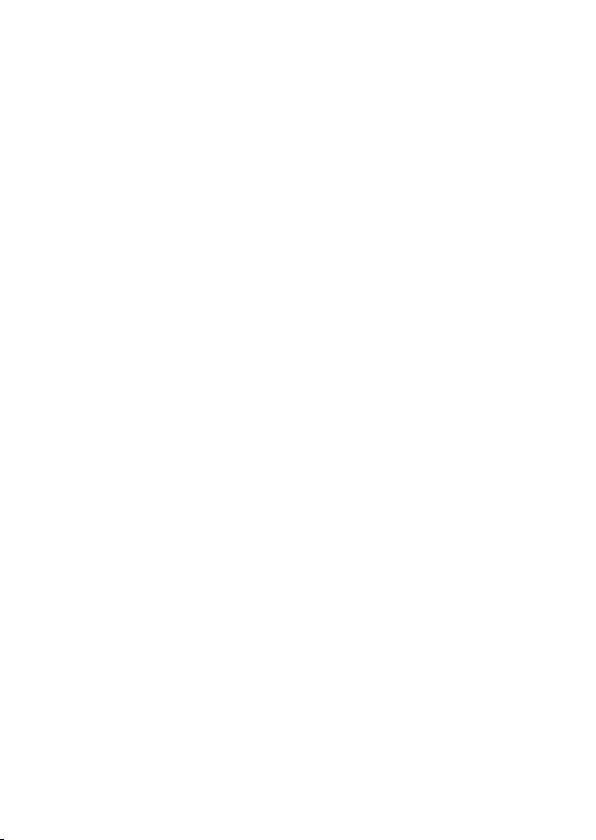
1
*
После завершения вычисления нажатием на клавишу = просмотреть
его шаги начиная с первого можно нажатием на клавишу ), начиная с
последнего — нажатием на клавишу (.
Нажатие на клавишу A позволяет пролистать вычисление с начала
без остановки. Для прерывания автоматического просмотра нажать на
клавишу (, ) или A.
• При нажатии на клавишу C операция просмотра прекращается.
1
*
Miután megnyomta a = gombot a számítás véglegesítéséhez, nyomja meg
a ) gombot az első lépéstől, illetve a ( gombot az utolsó lépéstől való
átnézéshez.
Az A megnyomása megállás nélkül végigfuttatja a számítást az elejétől
a végéig. Megállíthatja az automatikus átnézési műveletet a (, ) vagy az
A gomb megnyomásával.
• A C gomb megnyomásával kilép az átnézés műveletből.
1
*
Po stisknutí = pro dokončení výpočtu, stiskněte ) pro kontrolu od prvního
kroku nebo ( pro kontrolu od posledního kroku.
Stisknutím A dojde k automatickému procházení výpočtu od začátku. Operaci
Auto Review lze zastavit stisknutím (,) nebo A.
• Stisknutím C opustíte operaci procházení.
1
*
Po naciśnięciu =, aby zakończyć obliczenie, naciśnij ), aby przeglądać od
pierwszego kroku operacyjnego, lub (, aby przeglądać od ostatniego kroku
operacyjnego.
Naciśnięcie A pozwala na dokonanie przesuwania od początku obliczenia
bez zatrzymania. Możesz zatrzymać operację automatycznego przeglądania
naciskając (, ), lub A.
• Naciśnięcie C wywołuje zakończenie operacji przeglądania.
Using GO TO Uso de GO TO
Utilisation de GO TO Verwenden von GO TO
Uso di GO TO Användning av GO TO
Gebruik GO TO Bruk av GO TO
Kun käytetään GO TO Anvendelse af GO TO
Uso de GO TO Пользованиефункцией«GOTO»
AGOTOhasználata PoužívánífunkceGOTO
UżywanieGOTO
— 51 —
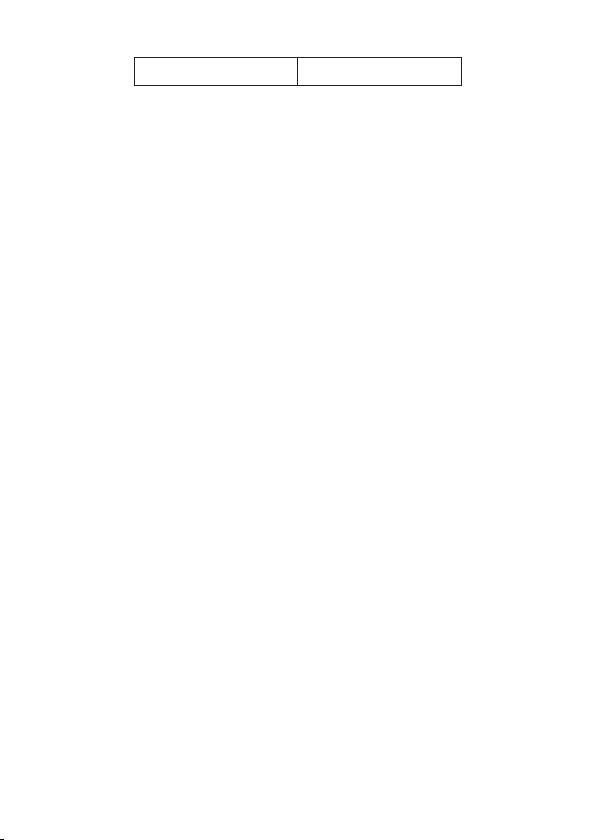
05
REV
1
n*
5n
=
5.
1
*
Specifying a step value greater than 6 in the above example will display step 06.
1
*
Si especi˚ca un valor de paso mayor que 6 en el ejemplo anterior, se visualizará
el paso 06.
1
*
L’étape 06 s’af˚chera si la valeur de l’étape spéci˚ée est supérieure à 6 dans
l’exemple précédent.
1
*
Wenn im obigen Beispiel ein höherer Schrittwert als 6 spezi˚ziert wird, wird
Schritt 06 angezeigt.
1
*
Speci˚cando un valore di fase superiore a 6 nell’esempio riportato sopra si
visualizzerà la fase 06.
1
*
Angivning av ett stegvärde över 6 i exemplet ovan uppvisar steg 06.
1
*
Als een stapwaarde groter dan 6 wordt gespeci˚ceerd in het bovenstaande
voorbeeld, wordt stap 06 getoond.
1
*
Spesi˚sering av stegtall større enn 6 i eksempelet ovenfor, vil føre til at steg 06
blir vist.
1
*
Jos määrätään 6:ta suurempi vaihearvo yllämainitussa esimerkissä, näytöksi
tulee 06.
1
*
Hvis en større trinværdi end 6 speci˚ceres i ovenstående eksempel, vil trin 06
blive vist.
1
*
Especi˚car um valor de passo maior que 6 no exemplo acima visualizará o passo 06.
1
*
При задании в вышеприведенном примере значения шага больше, чем 6,
на дисплее отображается шаг 06.
1
*
6-nál nagyobb lépésérték megadása a fenti példában 06 lépést fog
megjeleníteni.
1
*
Pokud specikujete v příkladu výše hodnotu kroku větší než 6, zobrazí se krok 06.
1
*
Wyszczególnianie wartości kroku operacyjnego większej niż 6, w powyższym
przykładzie wyświetli krok operacyjny 06.
To edit a calculation Para editar un cálculo
Pour modifier un calcul Editieren einer Rechnung
Per modificare un calcolo Att redigera en beräkning
Bewerken van een berekening Retting av regnestykker
Laskutoimenpiteen Redigering af en udregning
muokkaus
Para editar um cálculo Редактирование
вычисления
Egyszámításszerkesztése Změnavýpočtu
Abyedytowaćobliczenie
— 52 —
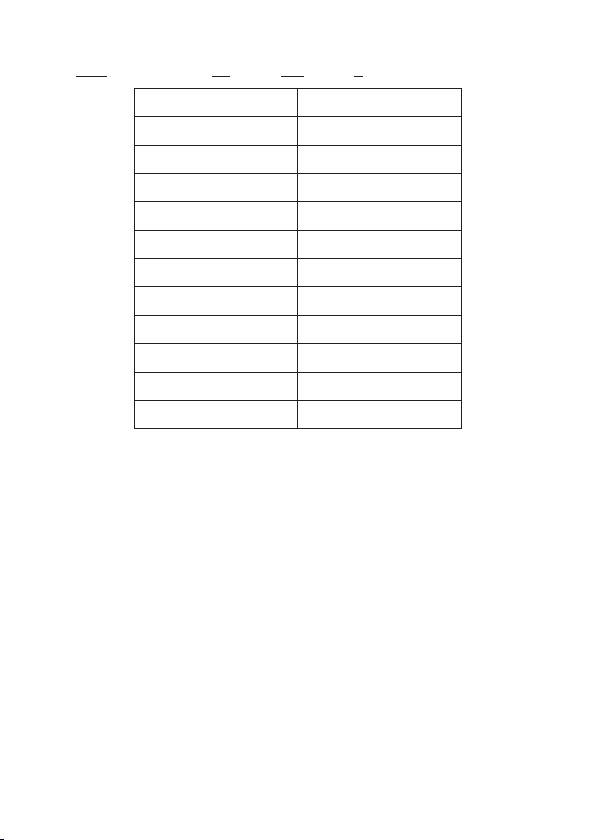
(20 + 10 – 5) × 2 ÷ 5 = 10 R (20 – 5 – 5) × 3 ÷ 5 =
01
REV
+
)
20.
1
01
REV CRT
+
2
*
*
c
20.
3
4
01
REV
-
*
*
20
-
c
20.
02
REV
-
)
10.
02
REV CRT
-
c
10.
02
REV
-
5
-
c
5.
03
REV
*
)
5.
04
REV
,
)
2.
04
REV CRT
,
c
2.
04
REV
,
3
/
c
3.
05
REV
)
=
5.
5
06
REV ANS
6
*
*
)
6.
1
*
Press the c key before the step you want to correct.
2
*
The CRT (CORRECT) indicator is on the display while Calculation Memory
editing is enabled.
3
*
Note that you can only edit values and command key operations (+, -, *,
/). You can edit only one step.
4
*
After you are ˚nished making the changes you want, press the c key
again.
5
*
Scroll to the last step to check the new result.
6
*
The result is always produced by the calculation. You cannot change it by inputting
a value.
• While the step you want to edit is displayed, press c and then (
or ). This will cause one of the values in the displayed step to start
ashing. You can change the ashing value to another value. Move the
ashing between values by pressing ( or ) again. After changing
any of the values you want, press c to exit editing.
• When you edit the contents of a calculation, the rounding and decimal
place settings in effect when you make the changes affects all steps
stored in Calculation Memory.
— 53 —
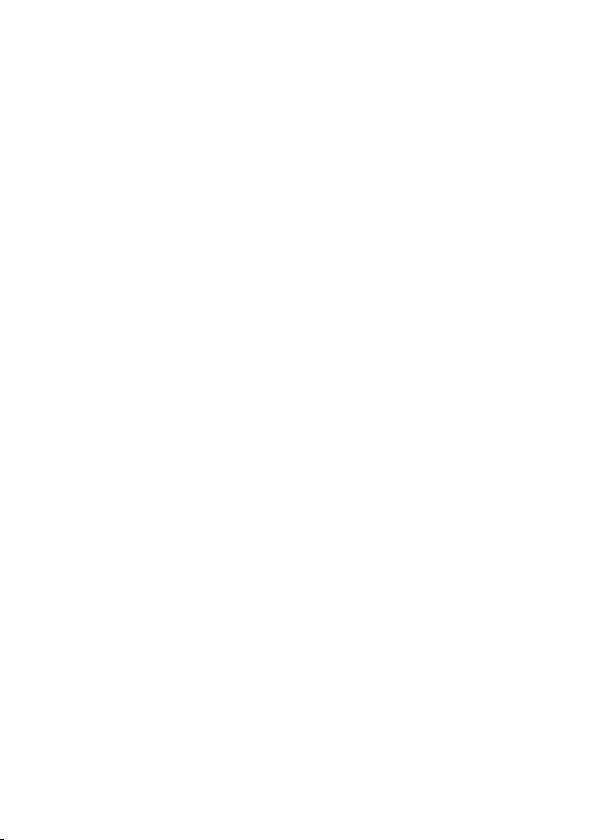
• If an error occurs while you are inputting a calculation or editing a
calculation, all the steps are cleared from Calculation Memory and
cannot be reviewed.
1
*
Presione la tecla c antes del paso que desea corregir.
2
*
El indicador CRT (corregir) se encuentra sobre la presentación mientras la
edición de memoria de cálculo se encuentra habilitada.
3
*
Tenga en cuenta que solamente puede editar valores y operaciones de tecla
de mando (+, -, *, /). Sólo se podrá editar un paso.
4
*
Luego de realizar los cambios que desea, presione de nuevo la tecla c.
5
*
Vaya al último paso para visualizar el resultado nuevo.
6
*
El resultado es siempre producido por el cálculo. No puede cambiarlo ingresando
un valor.
• Mientras se está visualizando el paso que desea editar, presione
c y luego ( o ). Esto hace que empiece a parpadear uno
de los valores del paso visualizado. Entonces podrá cambiar el valor
parpadeante por otro. Presione de nuevo ( o ) para mover el
parpadeo entre los valores. Después de cambiar los valores que
desea, presione c para salir de la edición.
• Cuando se editan los contenidos de un cálculo, los ajustes de redondeo
y lugar decimal en efecto al hacer los cambios afectan todos los pasos
almacenados en la memoria de cálculo.
• Si se comete un error mientras se ingresa un cálculo o edita un cálculo,
todos los pasos se borran desde la memoria de cálculo y no pueden
revisarse.
1
*
Appuyez sur la touche c avant l’étape que vous voulez corriger.
2
*
L’indicateur CRT (correction) apparaît sur l’écran quand la modi˚cation de la
mémoire de calcul est validée.
3
*
Notez que vous ne pouvez changer que les valeurs et les opérations des
touches de commande (+, -, *, /). Vous ne pouvez changer qu’une
seule étape.
4
*
Quand vous avez effectué les modi˚cations nécessaires, appuyez une nouvelle
fois sur la touche c.
5
*
Réaf˚chez la dernière étape pour contrôler le nouveau résultat.
6
*
Le résultat est toujours produit par le calcul. Vous ne pouvez pas le changer en
introduisant une valeur.
• Lorsque l’étape que vous voulez changer apparaît, appuyez sur c
puis sur ( ou ). Une des valeurs dans l’étape af˚chée se met à
clignoter. Vous pouvez remplacer la valeur qui clignote par une autre
— 54 —
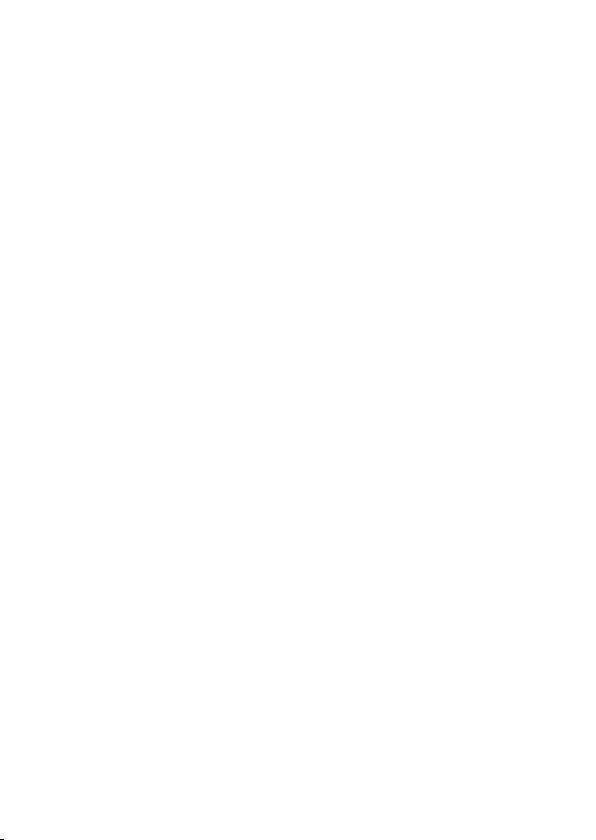
valeur. Déplacez le clignotement entre les valeurs en appuyant une
nouvelle fois sur ( ou ). Après avoir changé les valeurs souhaitées,
appuyez sur c pour sortir.
• Quand vous modi˚ez le contenu d’un calcul, les réglages d’arrondi
et de décimale en vigueur lorsque vous effectuez les changements
affectent toutes les étapes stockées dans la mémoire de calcul.
• Si une erreur se produit lorsque vous saisissez ou modi˚ez un calcul,
toutes les étapes seront supprimées de la mémoire de calcul et ne
pourront plus être revues.
1
*
Die c-Taste vor dem zu berichtigenden Schritt drücken.
2
*
Die CRT- (Korrektur) Anzeige erscheint auf dem Display, während ein Editieren
des Rechenspeichers möglich ist.
3
*
Bitte beachten Sie, dass Sie nur Werte und Befehlstastenoperationen (+, -,
*, /) editieren können. Es kann nur ein Schritt editiert werden.
4
*
Nachdem Sie die gewünschten Änderungen beendet haben, die c-Taste
erneut drücken.
5
*
An den letzen Schritt scrollen, um das neue Ergebnis zu überprüfen.
6
*
Das Ergebnis wird immer von der Rechnung erzeugt. Sie können dieses nicht
ändern, indem Sie einen Wert eingeben.
• Drücken Sie c und dann ( oder ), während der zu editierende
Schritt angezeigt ist. Dadurch beginnt einer der Werte im angezeigten
Schritt zu blinken. Während ein Wert blinkt, kann er geändert werden.
Durch erneutes Drücken von ( oder ) kann das Blinken zu einem
anderen Wert bewegt werden. Nach dem Ändern der gewünschten
Werte drücken Sie bitte c, um das Editieren zu beenden.
• Wenn Sie den Inhalt einer Rechnung editieren, beeinussen die
bei der Ausführung der Änderungen wirksamen Rundungs- und
Dezimalpunkteinstellungen alle im Rechenspeicher abgespeicherten
Schritte.
• Falls es bei der Eingabe oder beim Editieren einer Rechnung zu einem
Fehler kommt, werden alle Schritte aus dem Rechenspeicher gelöscht
und können nicht mehr durchgesehen werden.
1
*
Premere il tasto c prima della fase che si desidera correggere.
2
*
L’indicatore CRT (correzione) è visualizzato sul display mentre è abilitata la
modi˚ca della memoria di calcolo.
3
*
Notare che è possibile modi˚care soltanto valori e operazioni di tasti di comandi
(+, -, *, /). È possibile modi˚care solo una fase.
— 55 —
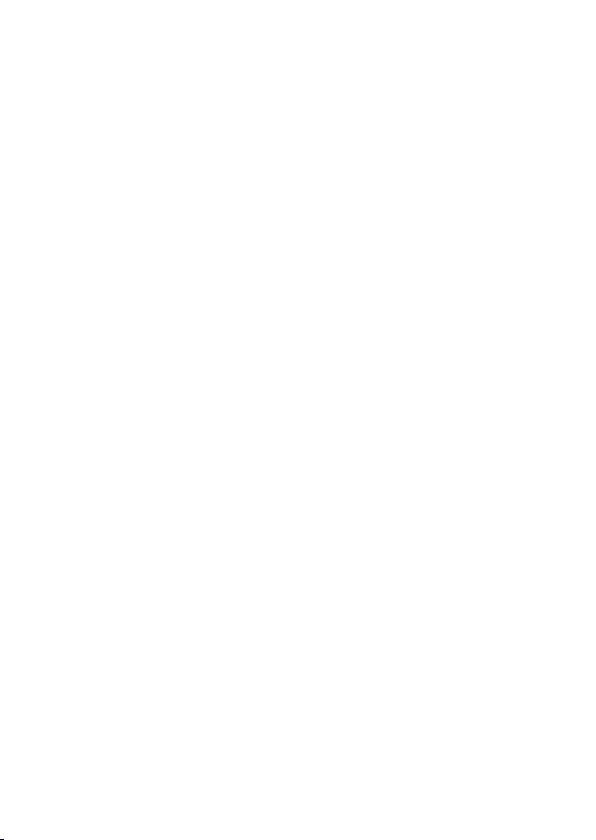
4
*
Dopo aver ˚nito di effettuare i cambiamenti desiderati, premere di nuovo il tasto
c.
5
*
Passare in rassegna le fasi ˚no all’ultima fase per controllare il nuovo risultato.
6
*
Il risultato viene sempre prodotto dal calcolo. Non è possibile cambiarlo
introducendo un valore.
• Mentre è visualizzata la fase che si desidera modi˚care, premere il tasto
c e quindi ( o ). Con questa operazione inizierà a lampeggiare
uno dei valori nella fase visualizzata. Spostare il lampeggiamento tra
i valori premendo di nuovo il tasto ( o ). Dopo aver cambiato uno
qualsiasi dei valori che si desidera, premere il tasto c per uscire
dall’operazione di modi˚ca.
• Quando si modi˚ca il contenuto di un calcolo, le impostazioni di
arrotondamento e di cifre decimali in vigore nel momento in cui si
effettuano i cambiamenti inuenzano tutte le fasi memorizzate nella
memoria di calcolo.
• Se si veri˚ca un errore durante l’introduzione di un calcolo o la modi˚ca
di un calcolo, tutte le fasi vengono cancellate dalla memoria di calcolo
e non possono essere rivedute.
1
*
Tryck på tangenten c före steget du vill korrigera.
2
*
Indikatorn CRT (korrigera) visas på skärmen så länge redigering av räkneminnet
är möjlig.
3
*
Det går att redigera enbart värden och operationer med kommandotangenter
(+, -, *, /). Det går att redigera enbart ett steg.
4
*
Tryck åter på tangenten c när ändringarna är utförda.
5
*
Rulla till det sista steget för att kontrollera det nya resultatet.
6
*
Resultatet framställs alltid av beräkningen. Det kan inte ändras genom att mata
in ett värde.
• När steget du vill redigera visas ska du trycka på c och sedan
( eller ). Ett av värdena i det visade steget börjar då blinka. Det
blinkande värdet kan ändras till ett annat värde. Flytta blinkandet
mellan värdena med nya tryck på ( eller ). Tryck efter ändring av
ett värde på c för att lämna redigeringen.
• Vid redigering av innehållet i en beräkning kommer inställningar för
avrundning och antal decimaler som är ikraft när ändringen görs att
påverka alla steg i räkneminnet.
• Om ett fel uppstår vid inmatning eller redigering av en beräkning
raderas alla stegen i räkneminnet och kan inte granskas.
— 56 —
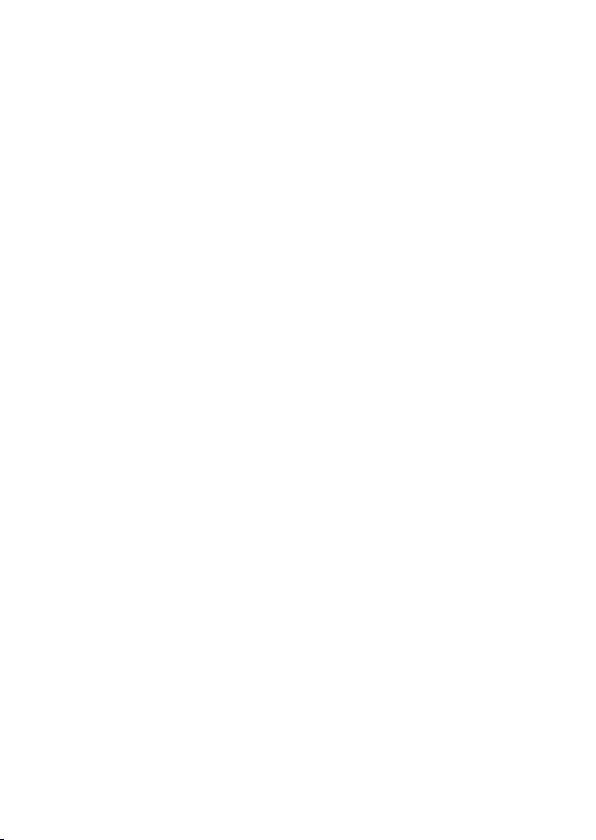
1
*
Druk op de c toets voor de stap die u wilt corrigeren.
2
*
De CRT (correct) indicator is in de display terwijl het bewerken van een
berekeningsgeheugen mogelijk is.
3
*
Merk op dat u enkel waarden en berekeningstekens (+, -, *, /) kan
bewerken. U kunt enkel één stap bewerken.
4
*
Druk nogmaals op de c toets nadat u klaar bent met het maken van de
gewenste veranderingen.
5
*
Loop door naar de laatste stap om het nieuwe resultaat te controleren.
6
*
Het resultaat wordt altijd geproduceerd door de berekening. U kunt het niet
veranderen door een waarde in te voeren.
• Druk op eerst op c en daarna op ( of ) terwijl de stap die u wilt
bewerken aangegeven wordt. Hierdoor gaat één van de waarden in de
getoonde stap knipperen. U kunt de knipperende waarde veranderen
naar een andere waarde. Verplaats de knipperende cursor van de
ene naar de andere waarde door nogmaals op ( of ) te drukken.
Druk op c om het bewerken te verlaten nadat u klaar bent met het
veranderen van de gewenste waarden.
• Bij het bewerken van de inhoud van een berekening zullen tijdens
de veranderingen die u maakt instellingen die van kracht zijn voor
het afronden en de decimale plaatsinstelling invloed hebben op alle
stappen die opgeslagen zijn in het berekeningsgeheugen.
• Als een foutlezing optreedt tijdens het invoeren van een berekening of het
bewerken daarvan, worden alle stappen uit het berekeningsgeheugen
gewist en kunnen dan niet worden herzien.
1
*
Trykk tasten c før steget du ønsker å rette.
2
*
Indikatoren CRT (korreksjon) vises i displayet så lenge funksjonen for retting av
utregningsminnet er virksom.
3
*
Mat inn den ønskede verdien og kommandoen. Vær oppmerksom på at kun
verdier og operasjonskommandoer (+, -, *, /) kan rettes. Kun ett steg
av gangen kan rettes.
4
*
Etter at samtlige rettinger har blitt utført trykkes tasten c på nytt.
5
*
Rull fremover til det siste steget og kontroller det nye svaret.
6
*
Svaret vil alltid gis ved utføring av regnestykket. Det kan ikke endres ved å innføre
en verdi.
• Samtidig med at steget du ønsker å rette blir vist, trykker du på c
og deretter på ( eller ). Dette vil medføre at verdiene i det viste
steget vil begynne å blinke. Den viste verdien kan skiftes ut med en
annen verdi. Flytt den blinkende markøren mellom verdiene og trykk
på ( eller ) på nytt. Etter å ha utført de nødvendige rettelsene,
— 57 —
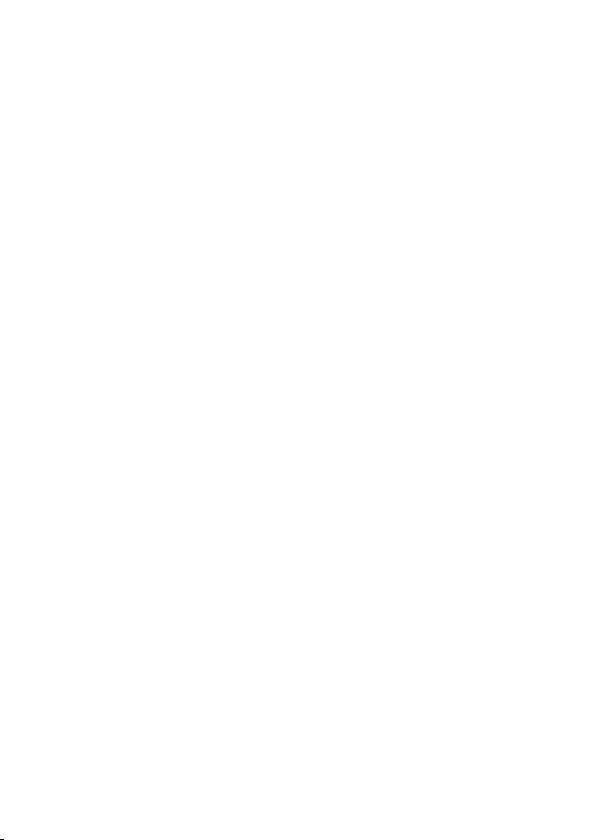
trykker du på c for å avslutte rettingen.
• Ved retting av et regnestykkes innhold vil de aktive innstillingene for
avrunding og desimalantall påvirke samtlige steg som har blitt lagret
i utregningsminnet.
• Dersom en feil oppstår ved innmating eller retting av et regnestykke vil
samtlige steg lagret i utregningsminnet slettet og vil ikke lenger være
tilgjengelige for gjennomsyn.
1
*
Paina c näppäintä ennen vaihetta, jonka haluat korjata.
2
*
CRT (korjaus) ilmaisin on näytössä laskumuistimuokkauksen ollessa
mahdollinen.
3
*
Huomaa, että voit ainoastaan muokata arvoja ja käskynäppäintoimenpiteitä (+,
-, *, /). Voit muokata vain yhden vaiheen.
4
*
Kun olet suorittanut muutokset, paina c näppäintä uudelleen.
5
*
Kelaa viimeiseen vaiheeseen ja tarkasta uusi tulos.
6
*
Tulos syntyy aina laskutoimenpiteestä. Et voi muuttaa tulosta vain uutta numeroa
syöttämällä.
• Kun vaihe jonka haluat muokata on näytössä, paina c ja sitten (
tai ). Tämä saa jonkin näyttövaiheen arvoista vilkkumaan. Voit vaihtaa
vilkkuvan arvon toiseen. Siirry vilkkuvasta arvosta toiseen painamalla
( tai ) uudelleen. Kun olet muuttanut jonkin mieleisistäsi arvoista,
paina c poistuaksesi muokkaustoimenpiteestä.
• Muokatessasi laskutoimenpiteen sisältöä vaikuttavat sillä hetkellä
voimassa olevat pyöristys- ja kymmenyslukusäädöt kaikkiin
laskumuistissa oleviin vaiheisiin.
• Jos ilmenee virhe syöttäessäsi tai muokatessasi laskutoimenpidettä,
kaikki vaiheet tyhjentyvät laskumuistista eikä niitä voi selata.
1
*
Tryk på c-tasten inden det trin, De vil ændre.
2
*
CRT (CORRECT) indikatoren ses i displayet, mens udregningshukommelses-
redigering muliggøres.
3
*
Bemærk, at De kan kun redigere værdier og kommandotastoperationer (+,
-, *, /). Det er kun muligt at redigere ét trin.
4
*
Tryk på c-tasten igen, når De har udført de ønskede ændringer.
5
*
Rul til det sidste trin for at kontrollere det nye facit.
6
*
Facit frembringes altid ved udregning. Det er ikke muligt at ændre det ved at
indtaste en værdi.
• Tryk, mens det trin der ønskes redigeret, vises, på c efterfulgt af (
eller ). Dette vil bevirke, at en af værdierne i det viste trin begynder
at blinke. Det er muligt at ændre den blinkende værdi til en anden
— 58 —
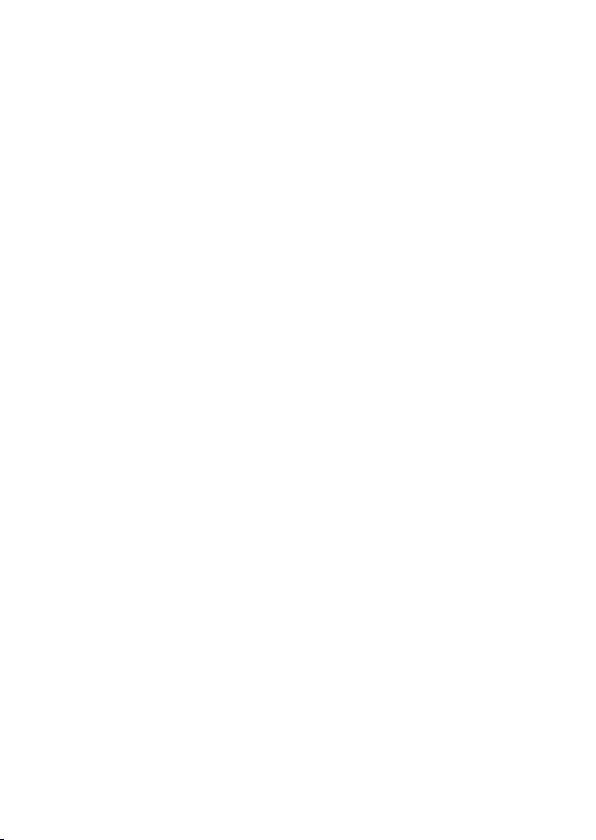
værdi. Flyt blinkningen mellem værdier ved at trykke på ( eller )
igen. Tryk på c for at afslutte redigeringen, når De har ændret en
af værdier, De ønsker at ændre.
• Når De redigerer indholdet af en udregning, vil de gældende indstillinger
af afrunding og decimaltegn, da De udførte ændringerne, påvirke alle
trin i udregningshukommelsen.
• Hvis der opstår en fejl, mens De indtaster en udregning eller
under redigering af en udregning, vil samtlige trin blive slettet fra
udregningshukommelsen og kan ikke kaldes frem igen.
1
*
Prima a tecla c antes do passo que deseja corrigir.
2
*
O indicador CRT (corrigir) aparece no visor enquanto uma edição da memória
de cálculo está activada.
3
*
Repare que só é possível editar os valores e as operações de tecla de comando
(+, -, *, /). Só é possível editar um passo.
4
*
Depois de fazer as mudanças desejadas, prima a tecla c de novo.
5
*
Role para o último passo para veri˚car o novo resultado.
6
*
O resultado é sempre produzido pelo cálculo. Não é possível alterá-lo
introduzindo um valor.
• Enquanto o passo que deseja editar estiver visualizado, prima c
e, em seguida, ( ou ). Isso fará que um dos valores no passo
visualizado comece a cintilar. Pode alterar o valor intermitente para
outro valor. Mova a intermitência entre os valores premindo ( ou
) de novo. Depois de alterar os valores desejados, prima c para
sair da edição.
• Ao editar o conteúdo de um cálculo, os ajustes de arredondamento e
de casas decimais em efeito ao fazer as mudanças afectam todos os
passos armazenados na memória de cálculo.
• Se ocorrer um erro enquanto estiver introduzindo um cálculo ou
editando um cálculo, todos os passos serão apagados da memória
de cálculo e não poderão ser revisados.
1
*
Нажать на клавишу c перед исправляемым шагом.
2
*
Пока допускается редактирование выражения с помощью памяти
вычисления, на дисплее находится индикатор «CRT» (исправить).
3
*
Обратите внимание на то, что изменять можно только значения и действия
клавишами команд (+, -, *, /). Редактировать можно только одно
действие (шаг).
4
*
По окончании внесения нужных изменений повторно нажать на клавишу c.
5
*
Для просмотра нового результата перейти к последнему шагу.
— 59 —
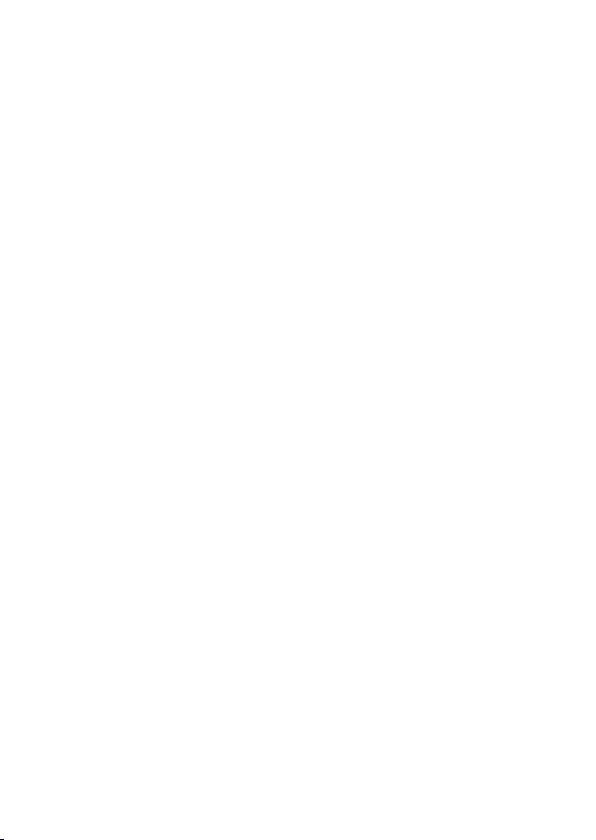
6
*
Результат всегда получается из вычисления. Изменить результат вводом
значения невозможно.
• Когда на дисплее отображено редактируемый шаг, нажать на
клавишу c, а затем на клавишу ( или ). Начинает мигать
одно из значений отображенного шага. Мигающее значение
можно заменить на другое. Чтобы обеспечить мигание другого
значения, повторно нажмите на клавишу ( или ). После
изменения нужных значений выйти из режима редактирования
нажатием на клавишу c.
• При редактировании вычисления заданные режим округления
и число десятичных знаков, определяющие условия изменения,
распространяются на все шаги, сохраненные в памяти
вычисления.
• В случае ошибки во время ввода или редактирования выражения
из памяти вычисления удаляются все шаги, и их просмотр
становится невозможным.
1
*
Nyomja meg a c gombot az előtt a lépés előtt, amelyet módosítani kíván.
2
*
A CRT (CORRECT) jelzés csak addig látható a kijelzőn, amíg a számítási
memória szerkesztése lehetséges.
3
*
Érdemes megjegyezni, hogy csak az értékeket és az alapműveleteket (+, -,
*, /) lehet megváltoztatni. Csak egy lépést szerkeszthet.
4
*
Miután elvégezte a kívánt módosítást, ismét nyomja meg a c gombot.
5
*
Az eredmény ellenőrzéséhez lépjen az utolsó lépésre.
6
*
A végeredmény csak számításból eredhet, beírással megváltoztatni nem
lehet.
• Miközben a szerkeszteni kívánt lépés megjelenik, nyomja meg a
c gombot, majd a ( vagy a ) gombot. Ez villogtatni kezdi a
megjelenített lépésben lévő egyik értéket. Megváltoztathatja a villogó
értéket egy másik értékre. Helyezze át a villogást az értékek között a
( vagy a ) újbóli megnyomásával. A kívánt érték megváltoztatása
után nyomja meg a c gombot a szerkesztésből való kilépéshez.
• Amikor egy számítás eredményét szerkeszti, a változtatások alatt
érvényben lévő kerekítési és tizedes jegy beállítások befolyásolják a
számítási memóriában tárolt összes lépést.
• Ha a számítás bevitelekor vagy szerkesztésekor hiba történik, akkor az
összes lépés véglegesen törlődik a számítási memóriából és a bevitt
adatokat már nem lehet visszanézni.
— 60 —
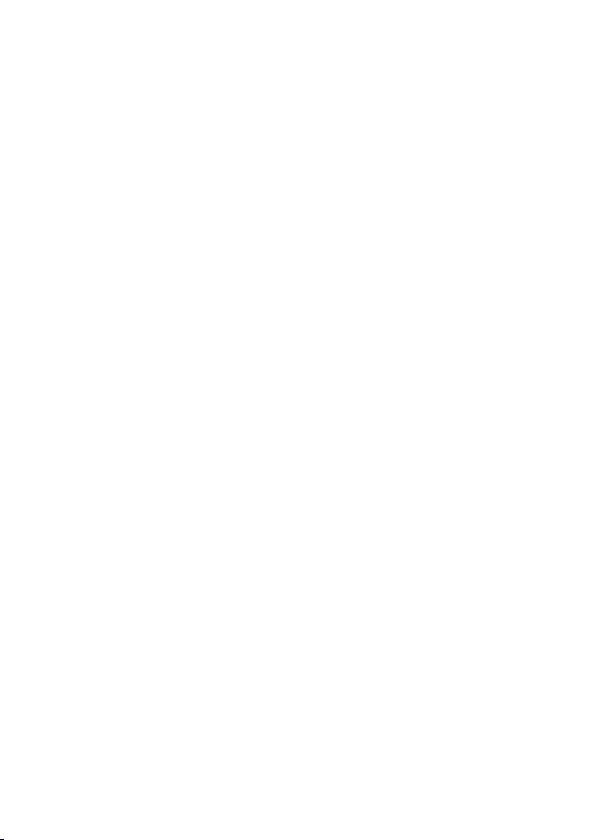
1
*
Stiskněte klávesu c před krokem, který chcete opravit.
2
*
Indikace CRT (CORRECT) je zobrazena na displeji, když je možno provádět
změny ve výpočtové paměti.
3
*
Vezměte na vědomí, že lze měnit pouze hodnoty a operace s příkazovými
klávesami (+, -, *, /). Lze opravovat pouze jeden krok.
4
*
Jestliže jste ukončili provádění změn, stiskněte znovu klávesu c.
5
*
Přejděte na poslední krok, abyste mohli zkontrolovat nový výsledek.
6
*
Výsledek je vždy produkován výpočtem. Nelze jej změnit pouze vložením
hodnoty.
• Zatímco je zobrazen krok, který chcete opravit, stiskněte c a
poté ( nebo ). Tímto začne blikat jedna z hodnot v zobrazeném
kroku. Blikající hodnotu lze změnit na jinou. Blikání lze přesunovat
mezi jednotlivými hodnotami opětovným stisknutím ( nebo ).
Po provedení požadovaných změn stiskněte c pro vystoupení z
režimu oprav.
• Jestliže opravujete obsah výpočtu, potom zaokrouhlování a nastavení
desetinných míst, které jsou v účinnosti v době, kdy provádíte změny,
mají vliv na všechny kroky uložené ve výpočtové paměti.
• Dojde-li k chybě během vkládání výpočtu nebo během změny výpočtu,
jsou z výpočtové paměti vymazány všechny kroky a nelze je tedy
kontrolovat.
1
*
Naciśnij klawisz c przed dokonaniem kroku operacyjnego, który chciałbyś
poprawić.
2
*
Wskaźnik CRT (CORRECT) ukazuje się na wyświetlaczu, kiedy edytowanie
Pamięci obliczenia jest dozwolone.
3
*
Weź pod uwagę, że możesz jedynie edytować wartości i operacje klawiszy
polecenia (+ , - , * , / ). Możesz edytować jedynie jeden krok
operacyjny.
4
*
Po zakończeniu dokonywania pożądanych zmian, naciśnij ponownie klawisz
c.
5
*
Przesuń się po ostatnim kroku operacyjnym, aby sprawdzić nowy wynik.
6
*
Wynik jest zawsze dostarczany za pomocą obliczenia. Nie możesz go zmienić
wprowadzając wartość.
• Kiedy krok operacyjny, który chcesz edytować jest wyświetlony, naciśnij
c, a następnie ( lub ). To spowoduje migotanie jednej z
wartości w wyświetlonym kroku operacyjnym. Możesz zmienić wartość
migoczącą na inną wartość. Posuwaj migotanie pomiędzy wartościami
naciskając ponownie ( lub ). Po zmienieniu każdej z pożądanych
wartości, naciśnij c, aby wyjść z edytowania.
— 61 —
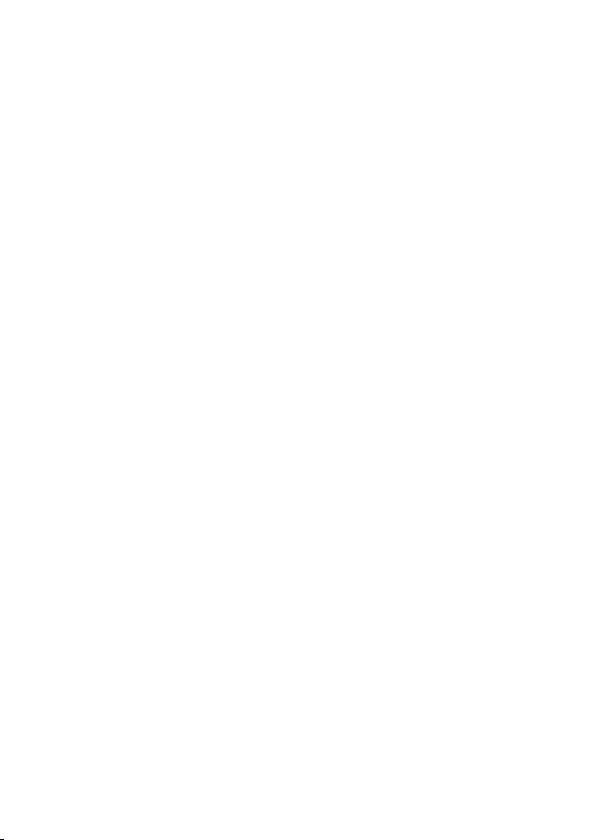
• Kiedy edytujesz zawartość obliczenia, nastawienia zaokrąglenia i
miejsca dziesiętnego, gdy dokonujesz zmian oddziaływuje to w istocie
na wszystkie kroki operacyjne w pamięci obliczenia.
• Jeśli zaistnieje błąd w trakcie wprowadzania lub edytowania obliczenia,
wszystkie kroki operacyjne są usuwane z pamięci obliczenia i nie
będzie możliwe ponowne ich przeglądnięcie.
To add steps to the end of a calculation
• You cannot insert steps inside a calculation. Also, remember that if the
number of steps in Calculation Memory exceeds 150, you will not be
able to review them later.
Para agregar pasos al final de un cálculo
• No pueden insertarse pasos dentro de un cálculo. También, recuerde
que si el número de pasos en la memoria de cálculo excede de 150,
no podrá revisarlos posteriormente.
Pour ajouter des étapes à la fin d’un calcul
• Vous ne pouvez pas insérer des étapes à l’intérieur d’un calcul.
Souvenez-vous aussi que si le nombre d’étapes dans la mémoire de
calcul dépasse 150, vous ne pourrez pas les revoir ultérieurement.
Hinzufügen von Schritten am Ende einer Rechnung
• Sie können keine Schritte innerhalb einer Rechnung einfügen.
Bitte beachten Sie auch, dass das spätere Durchsehen nicht mehr
möglich ist, wenn die Anzahl der Schritte im Rechenspeicher 150
überschreitet.
Per aggiungere fasi alla fine di un calcolo
• Non è possibile inserire delle fasi all’interno di un calcolo. Inoltre,
ricordare che se il numero di fasi nella memoria di calcolo supera 150,
non sarà possibile rivedere le fasi in seguito.
Att lägga till steg i slutet av en beräkning
• Det går inte att lägga till steg inuti en beräkning. Tänk även på att om
antalet steg i räkneminnet överstiger 150 går det inte att granska dem
senare.
— 62 —
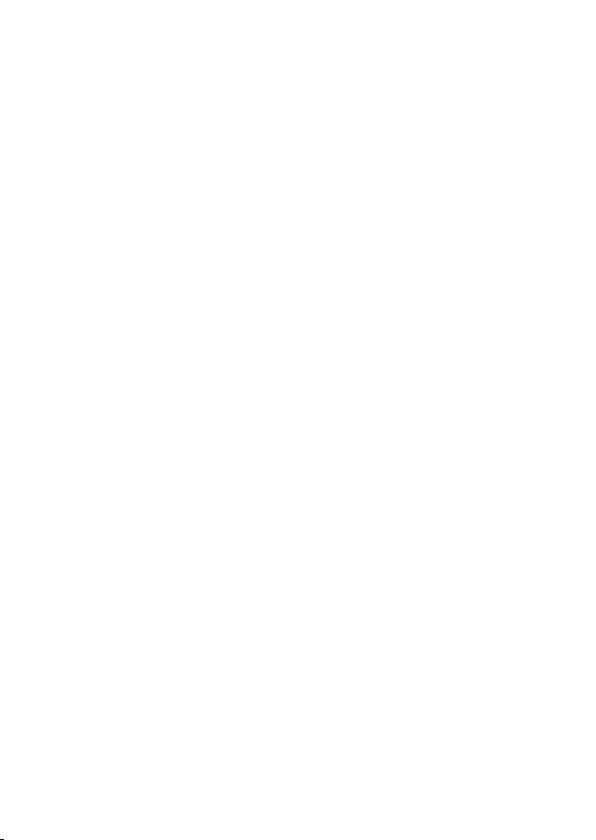
Toevoegen van stappen aan het einde van de berekening
• Het is niet mogelijk stappen toe te voegen binnen een berekening. Denk
er ook aan dat als het aantal stappen in het berekeningsgeheugen de
150 overschrijdt, u ze niet meer kunt herzien op een later tijdstip.
Tillegging av steg til slutten av et regnestykke
• Du kan ikke legge inn steg i midten av et regnestykke. Hver også
oppmerksom på at hvis antallet steg i utregningsminnet overstiger 150,
vil du ikke være i stand til å se gjennom stegene senere.
Vaiheiden lisääminen laskutoimenpiteen loppuun
• Et voi lisätä vaiheita laskun sisään. Muista myös, että jos vaiheiden
lukumäärä laskumuistissa ylittää 150, et pysty katselemaan niitä
myöhemmin.
Tilføjelse af trin til slutningen af en udregning
• Det er ikke muligt at indsætte trin inde i en udregning. Husk ligeledes,
at hvis antallet af trin i udregningshukommelsen overstiger 150, vil det
ikke være muligt at se dem igen senere.
Para adicionar os passos ao final de um cálculo
• Não é possível inserir passos dentro de um cálculo. Lembre-se também
de que se o número de passos na memória de cálculo exceder de 150,
não será possível revisá-los mais tarde.
Добавлениешаговвконецвычисления
• Вставлять шаги в середину вычисления невозможно. Помните
также, что если число шагов в памяти вычисления превысит 150,
их просмотр в дальнейшем станет невозможным.
Lépésekhozzáadásaaszámításvégéhez
• Nem szúrhat be számításba lépéseket. Vegye gyelembe azt is, hogy
ha a lépések száma a számítási memóriában meghaladja a 150-et,
nem fogja tudni azokat később átnézni.
— 63 —
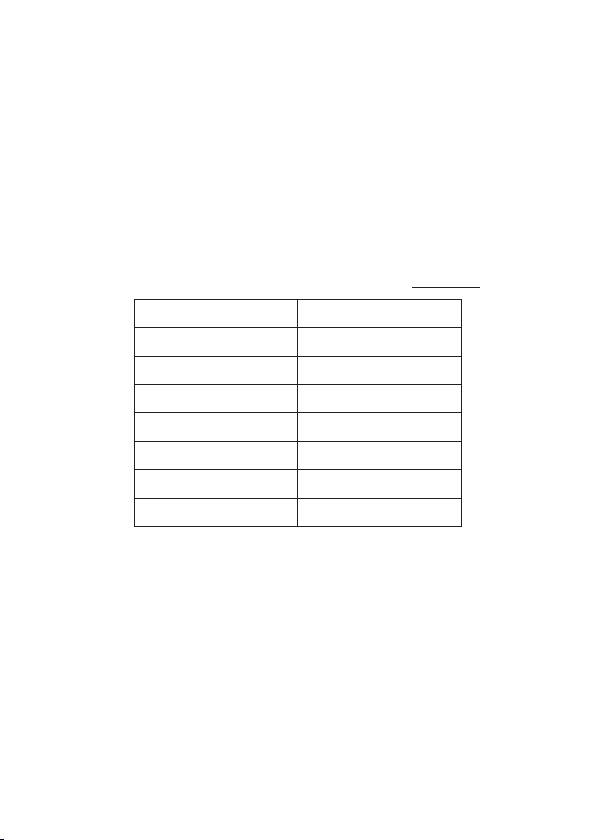
Přidáníkrokůnakonecvýpočtu
• Kroky nelze vkládat dovnitř výpočtu. Dále vezměte na vědomí, že
pokud počet kroků ve výpočtové paměti překročí 150, nebude možné
je později procházet.
Abydodaćkrokioperacyjnenakoniecobliczenia
• Nie możesz wprowadzać kroków operacyjnych do środka obliczenia.
Pamiętaj również, że jeśli liczba kroków operacyjnych w pamięci
obliczenia przekracza 150, późniejszy ich przegląd będzie
niemożliwy.
(20 – 5 – 5) × 3 ÷ 5 = 6 R [(20 – 5 – 5) × 3 ÷ 5 = 6] + 10 = 16
01
REV
-
)
20.
02
REV
-
)
5.
03
REV
*
)
5.
04
REV
,
)
3.
05
REV
)
=
5.
06
REV ANS
)
6.
08
+
10
GT
10.
09
=
GT
=
16.
— 64 —
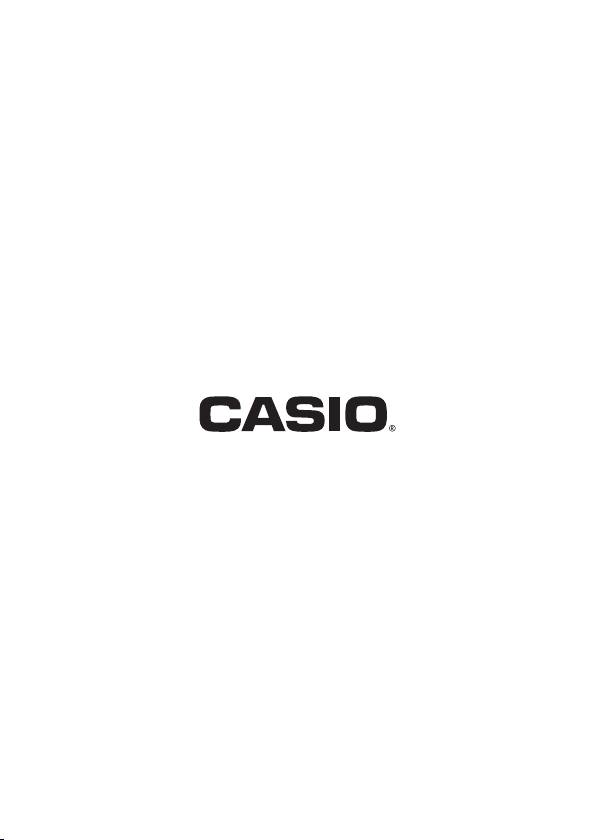
CASIO COMPUTER CO., LTD.
6-2, Hon-machi 1-chome
Shibuya-ku, Tokyo 151-8543, Japan
SA0903-A Printed in China
Imprimé en Chine
Оглавление
- English ........................................................ 1 Español ....................................................... 3 Français ...................................................... 5 Deutsch ...................................................... 7 Italiano ...................................................... 10 Svenska .................................................... 12 Nederlands ............................................... 14 Norsk ........................................................17 Suomi ....................................................... 19 Dansk ....................................................... 21 Português .................................................23 Pyccкий ....................................................25 Magyar .....................................................28 Česky ........................................................30 Polski ........................................................ 32
- English Contents
- Español Índice
- Français Table des matières
- Deutsch Inhalt
- Italiano Indice
- Svenska Innehåll
- Nederlands Inhoud
- Norsk Innhold
- Suomi Sisältö
- Dansk Indhold
- Português Índice
- Русский Содержание
- Magyar Tartalom
- Česky Obsah
- Polski SpisTreści

